PPT中怎么使用表格分割图片并制作成动画
来源:网络收集 点击: 时间:2024-08-06【导读】:
PPT中使用表格分割图片并制作成动画:工具/原料moreofficePPT方法/步骤1/17分步阅读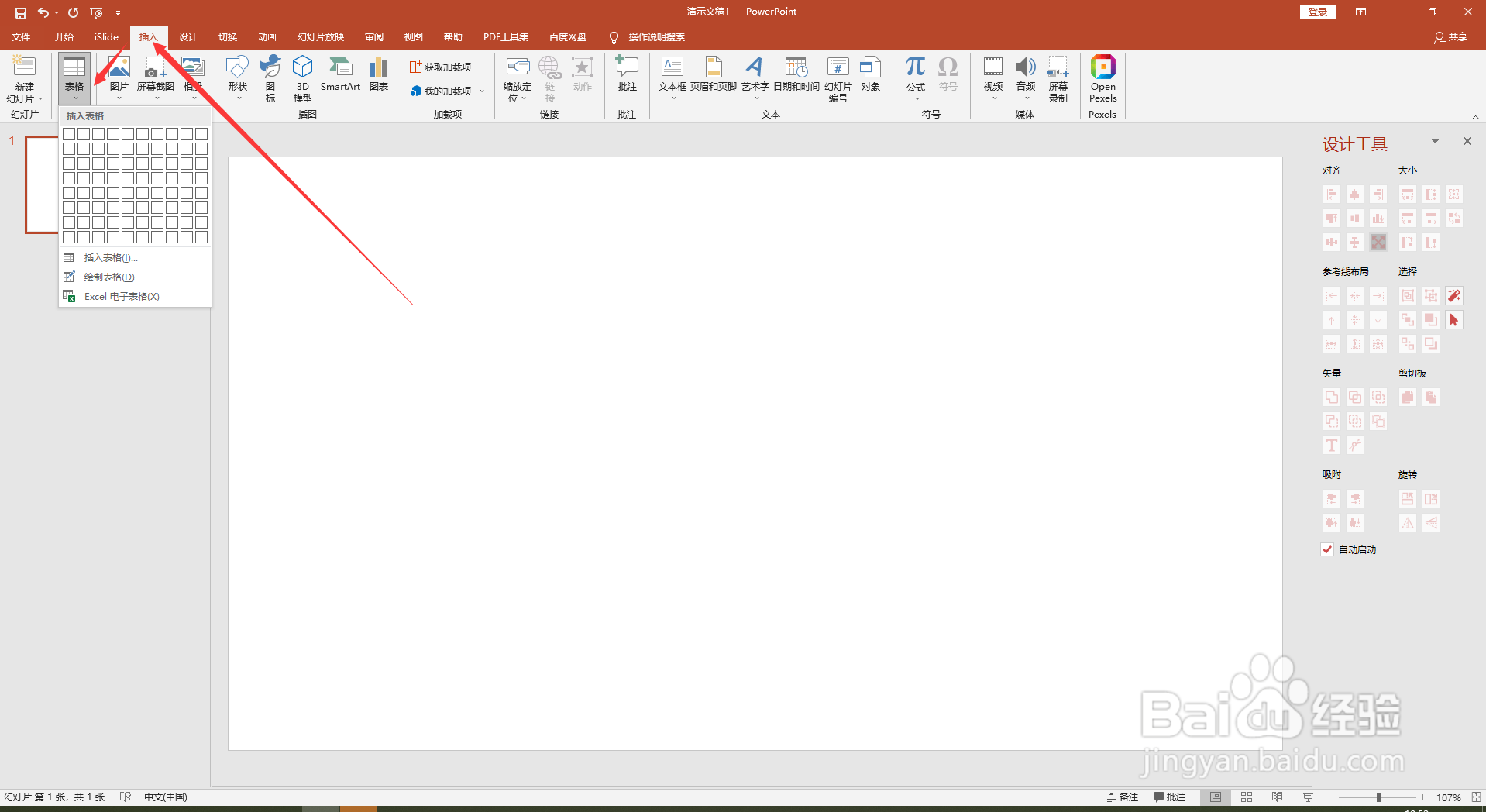 2/17
2/17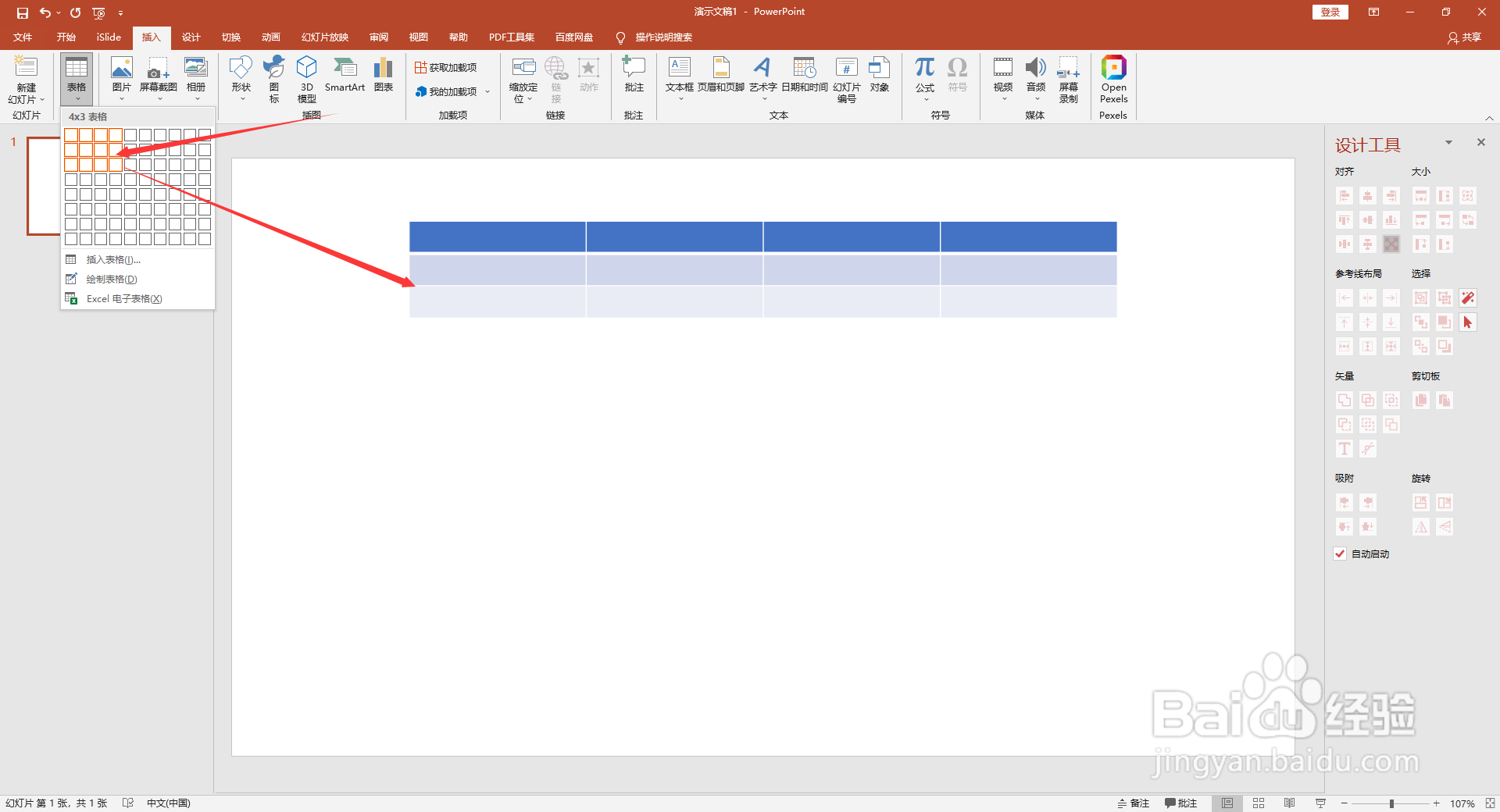
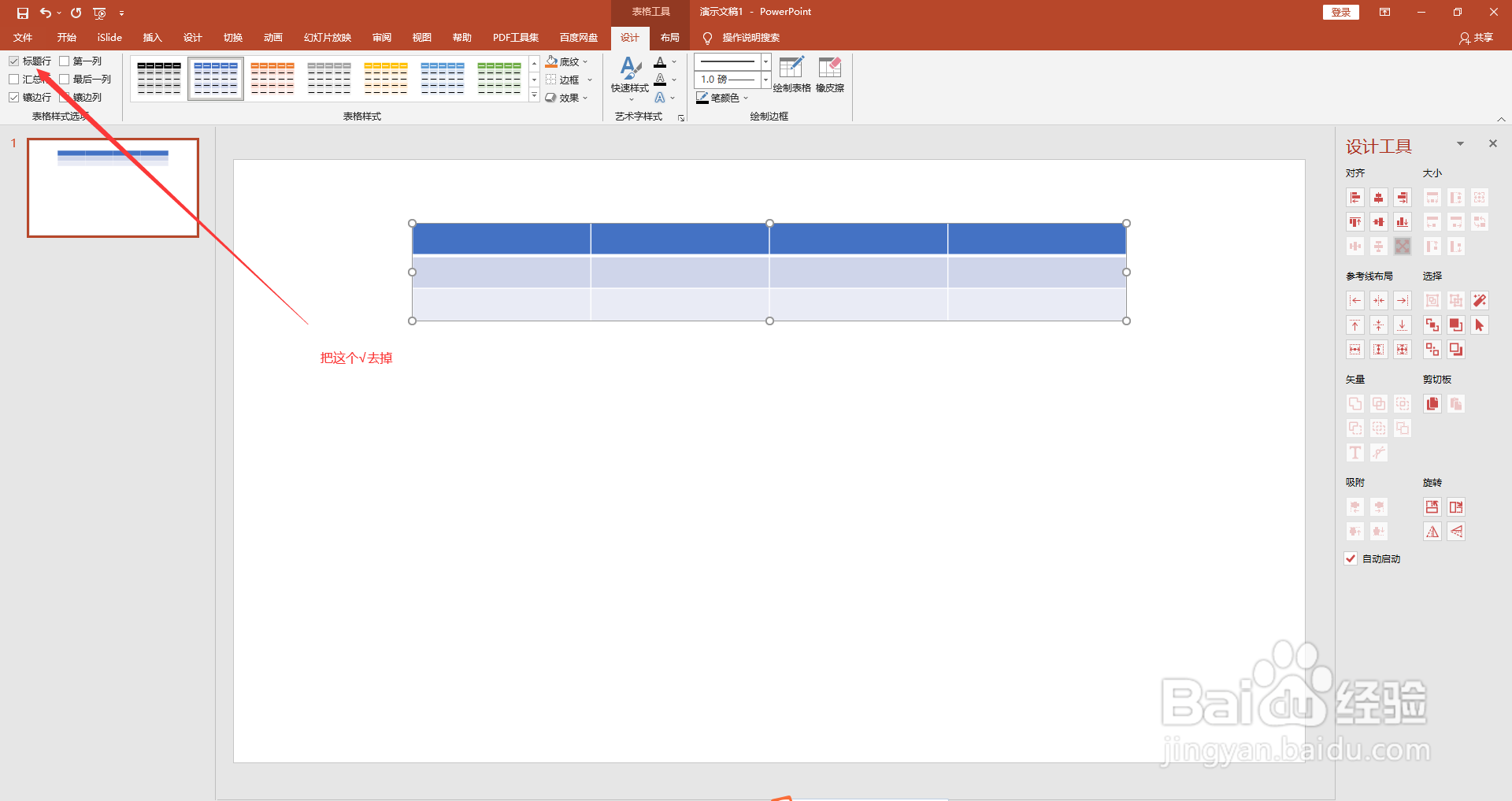 3/17
3/17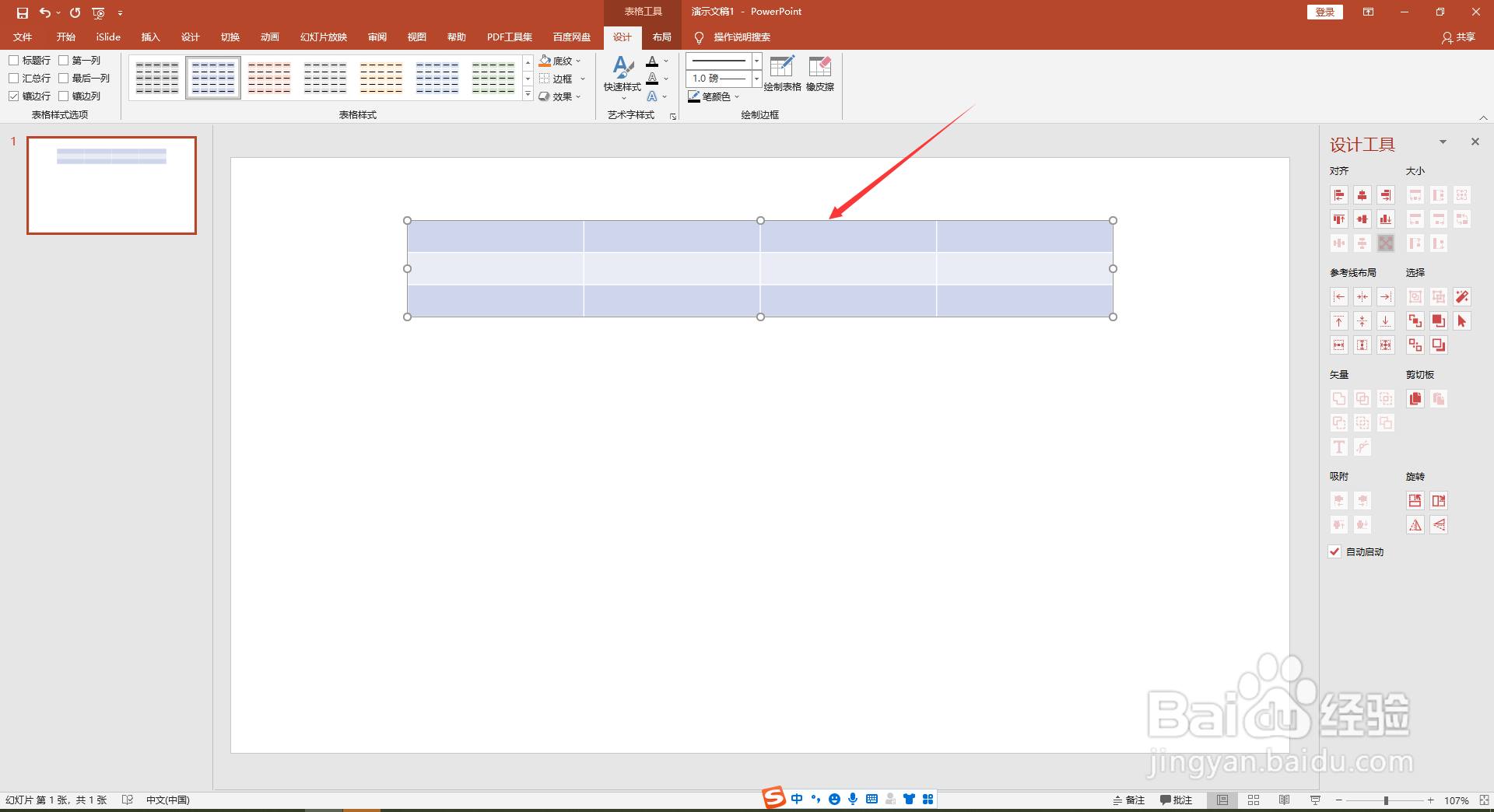
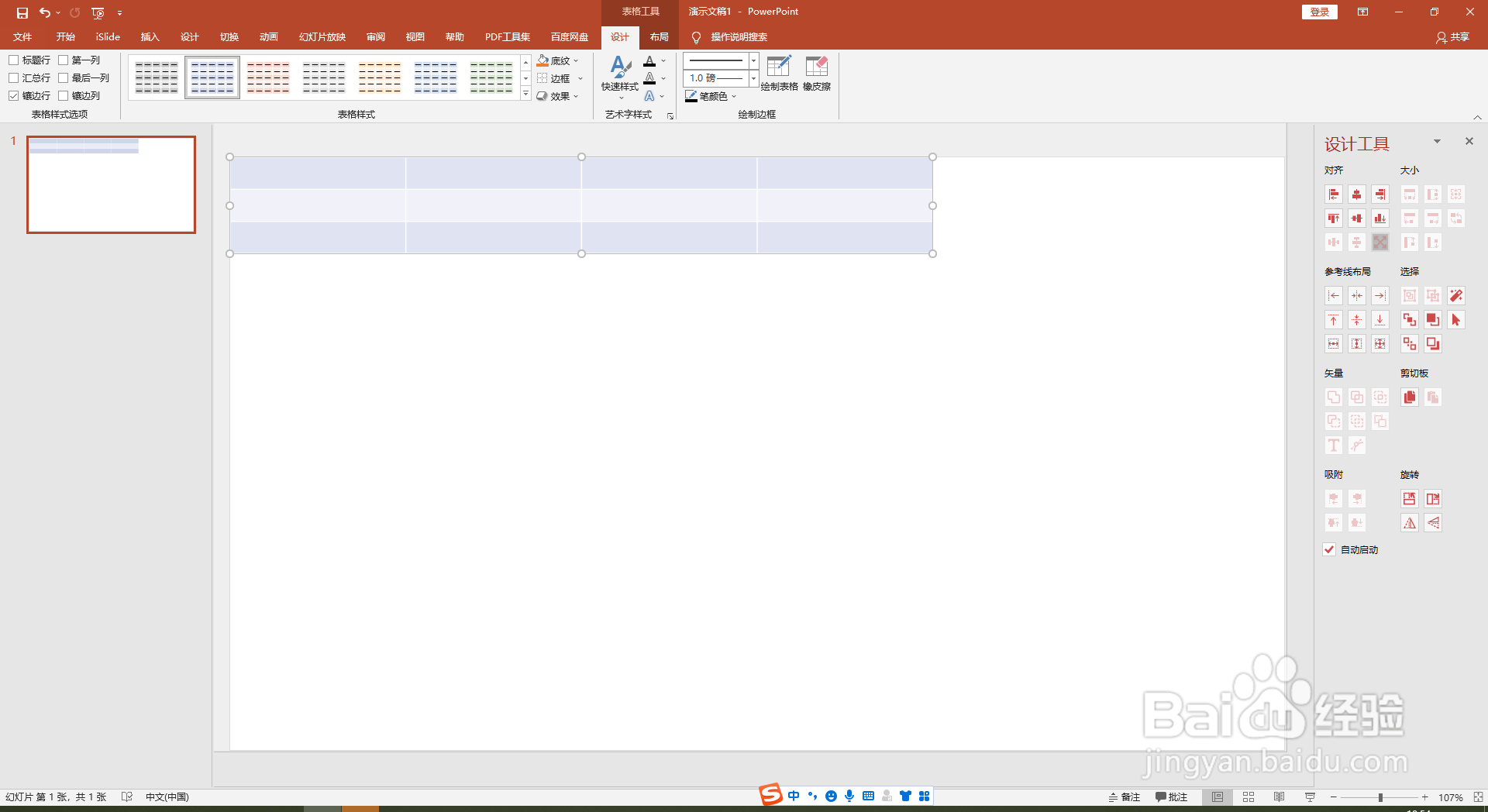
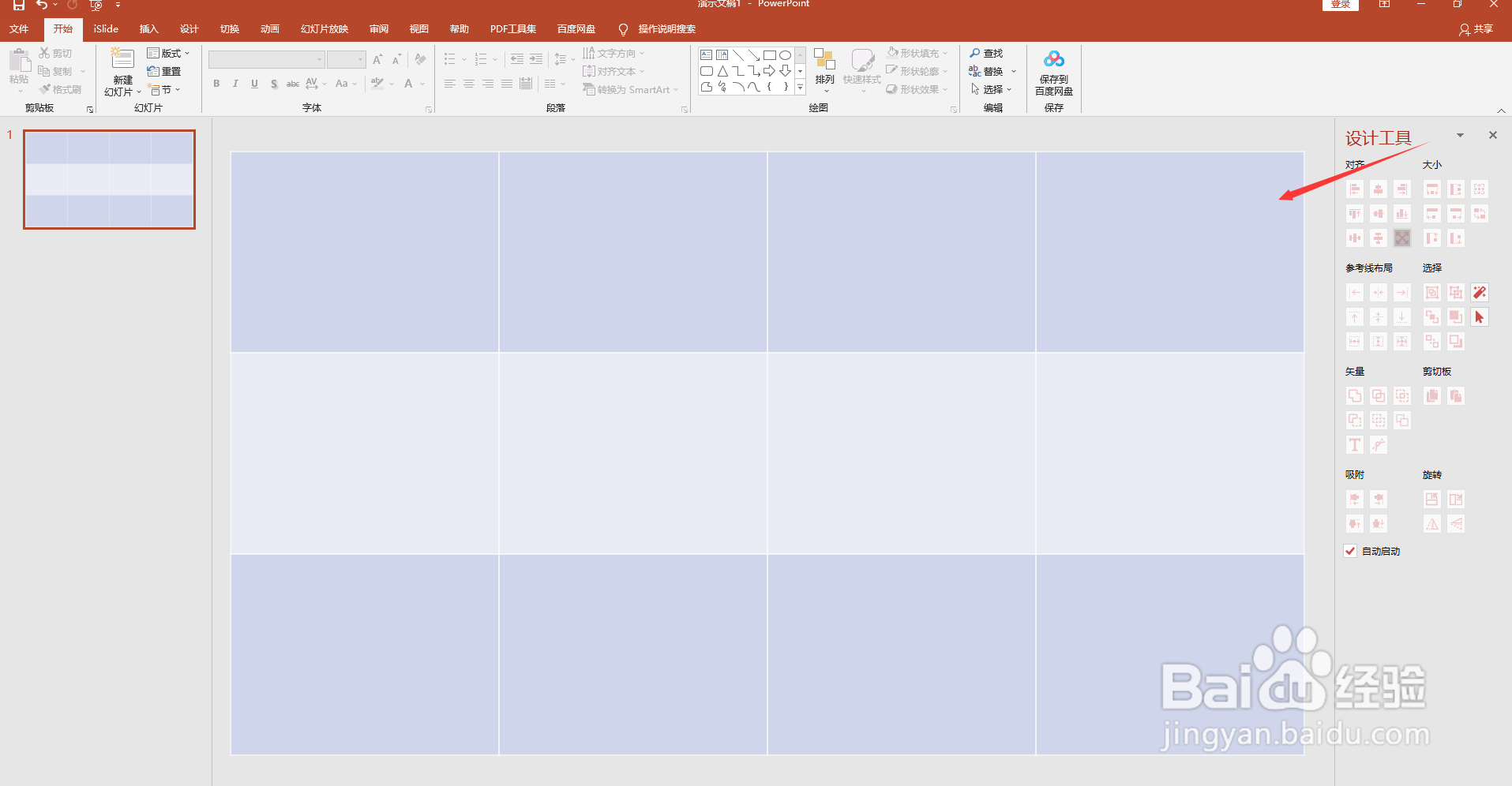 4/17
4/17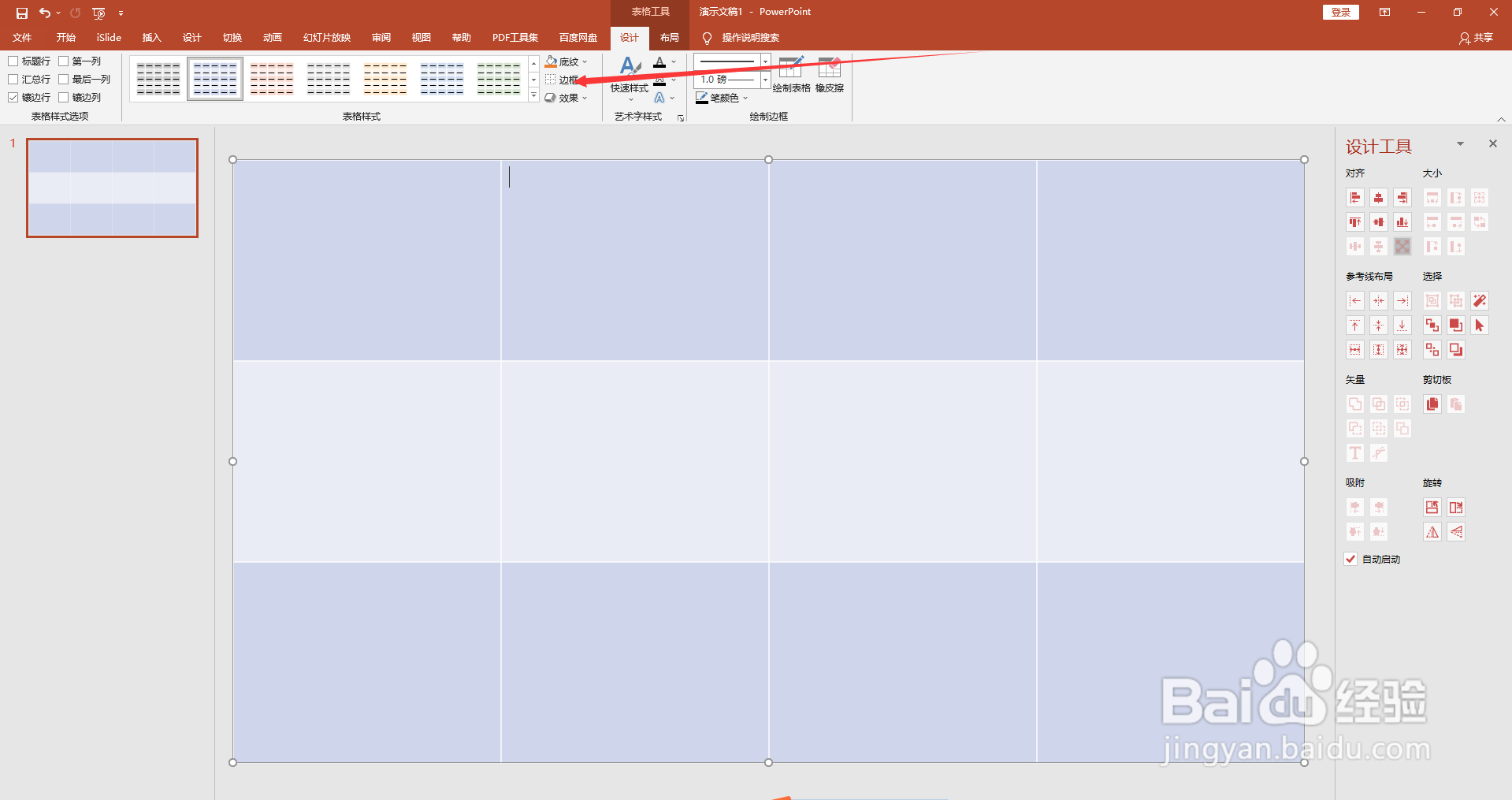
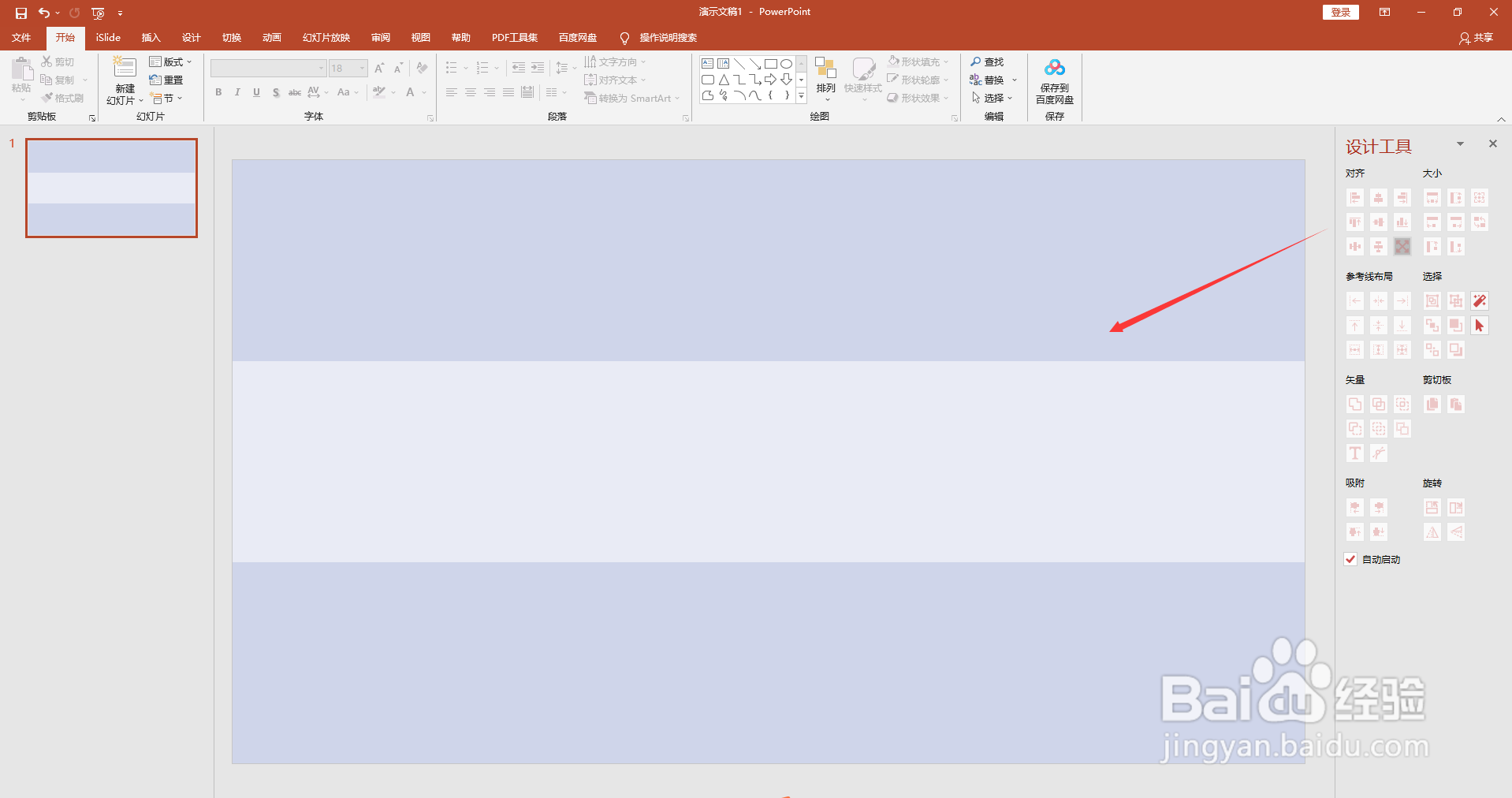 5/17
5/17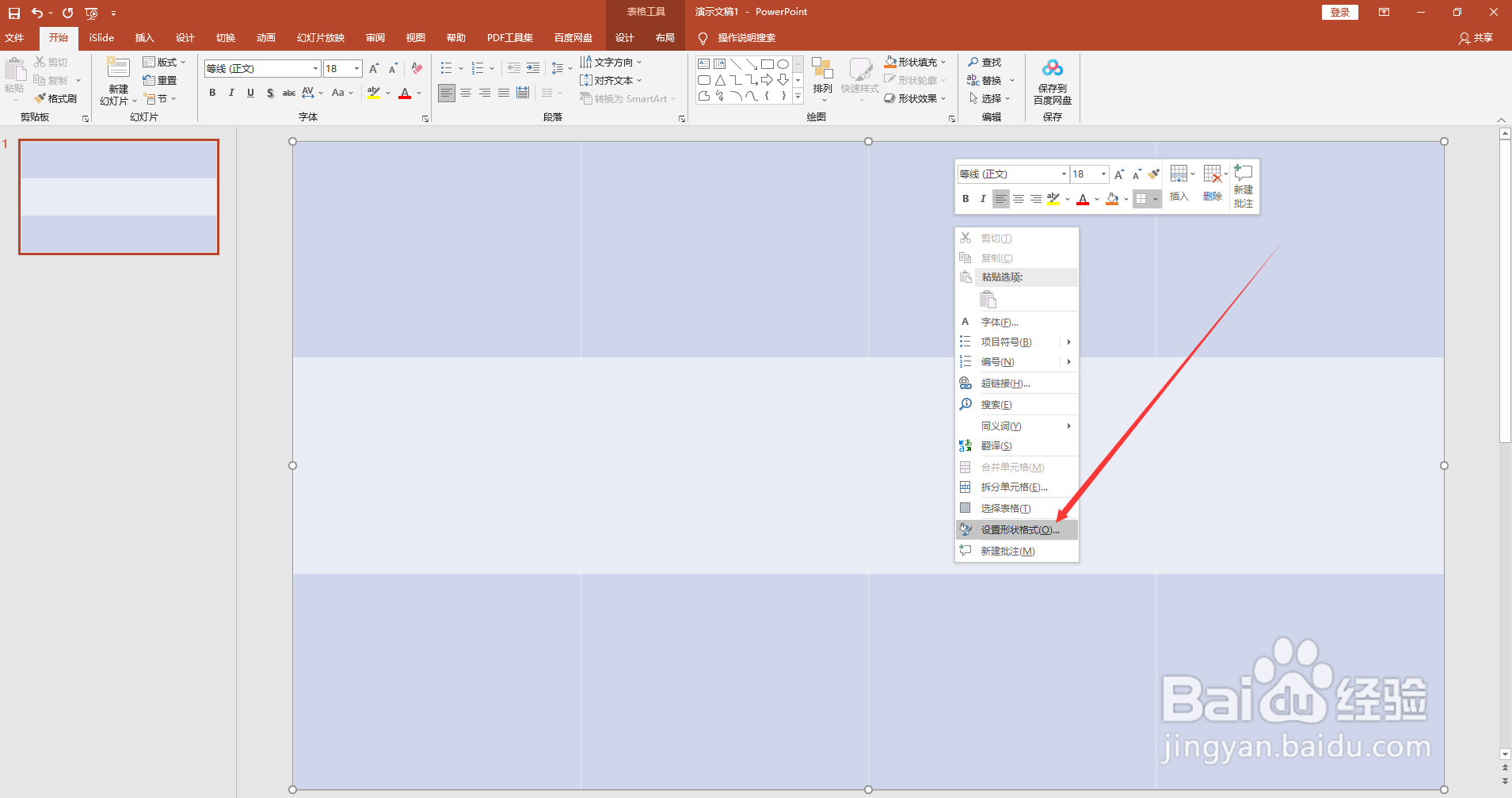 6/17
6/17
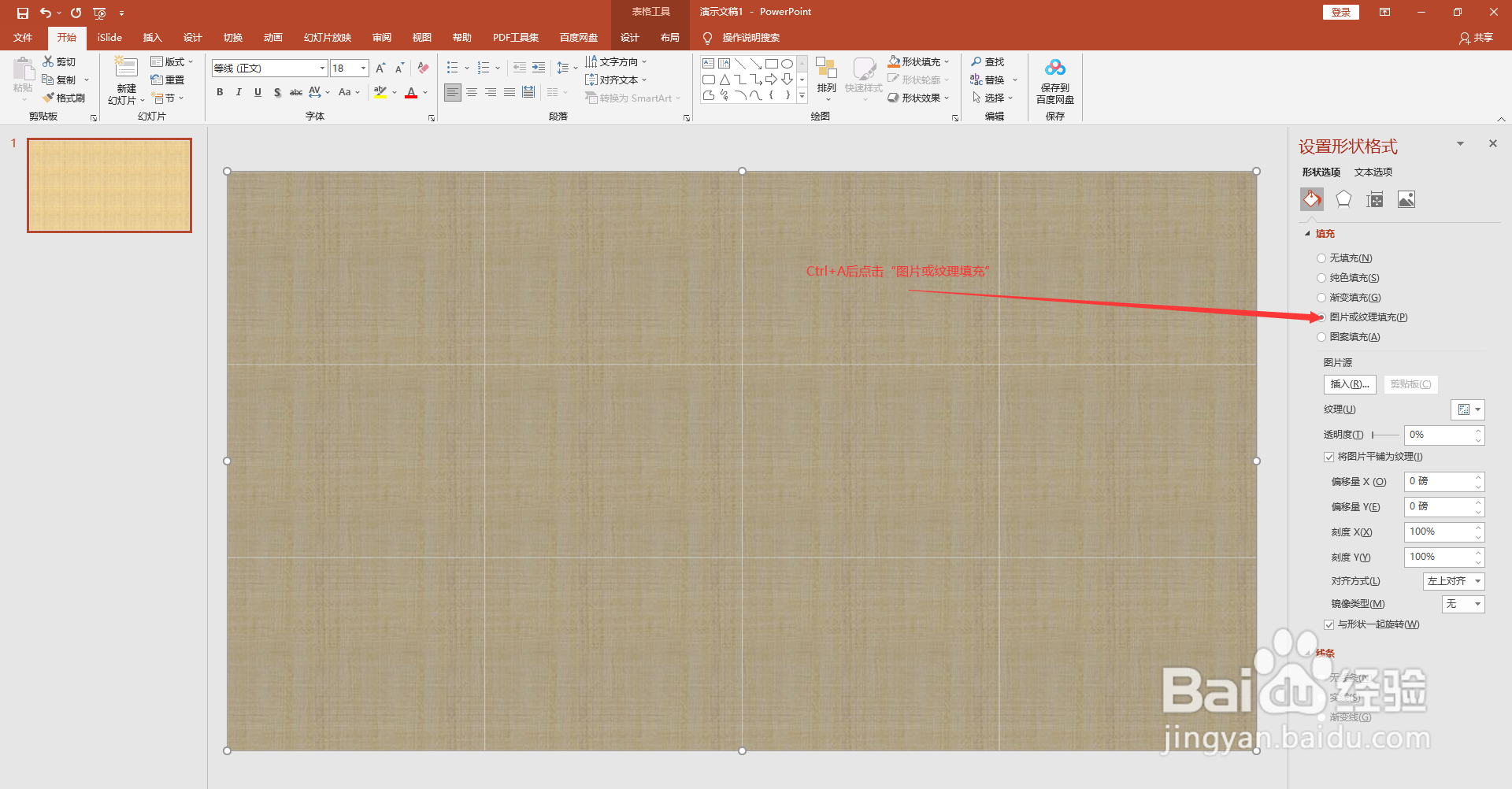 7/17
7/17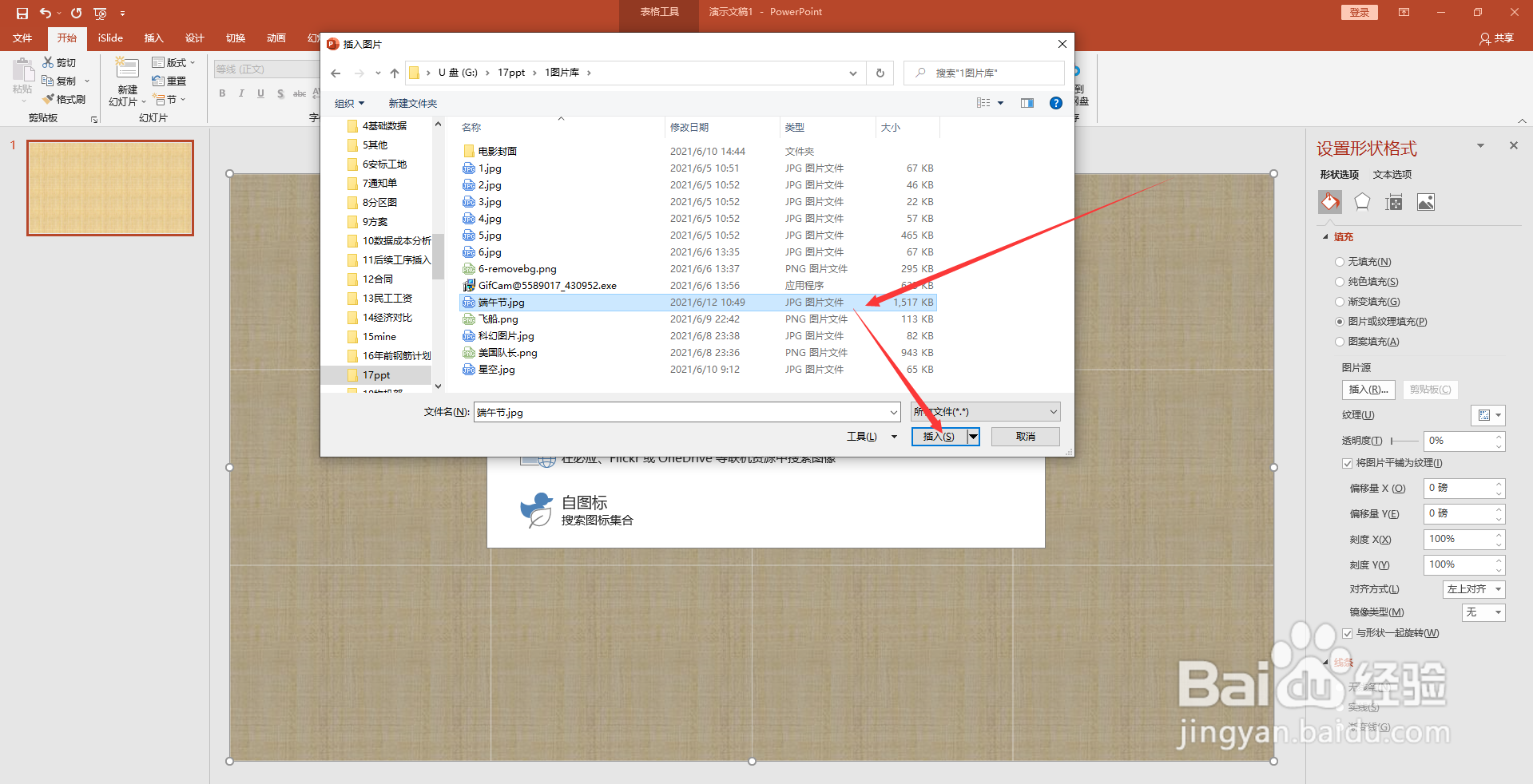 8/17
8/17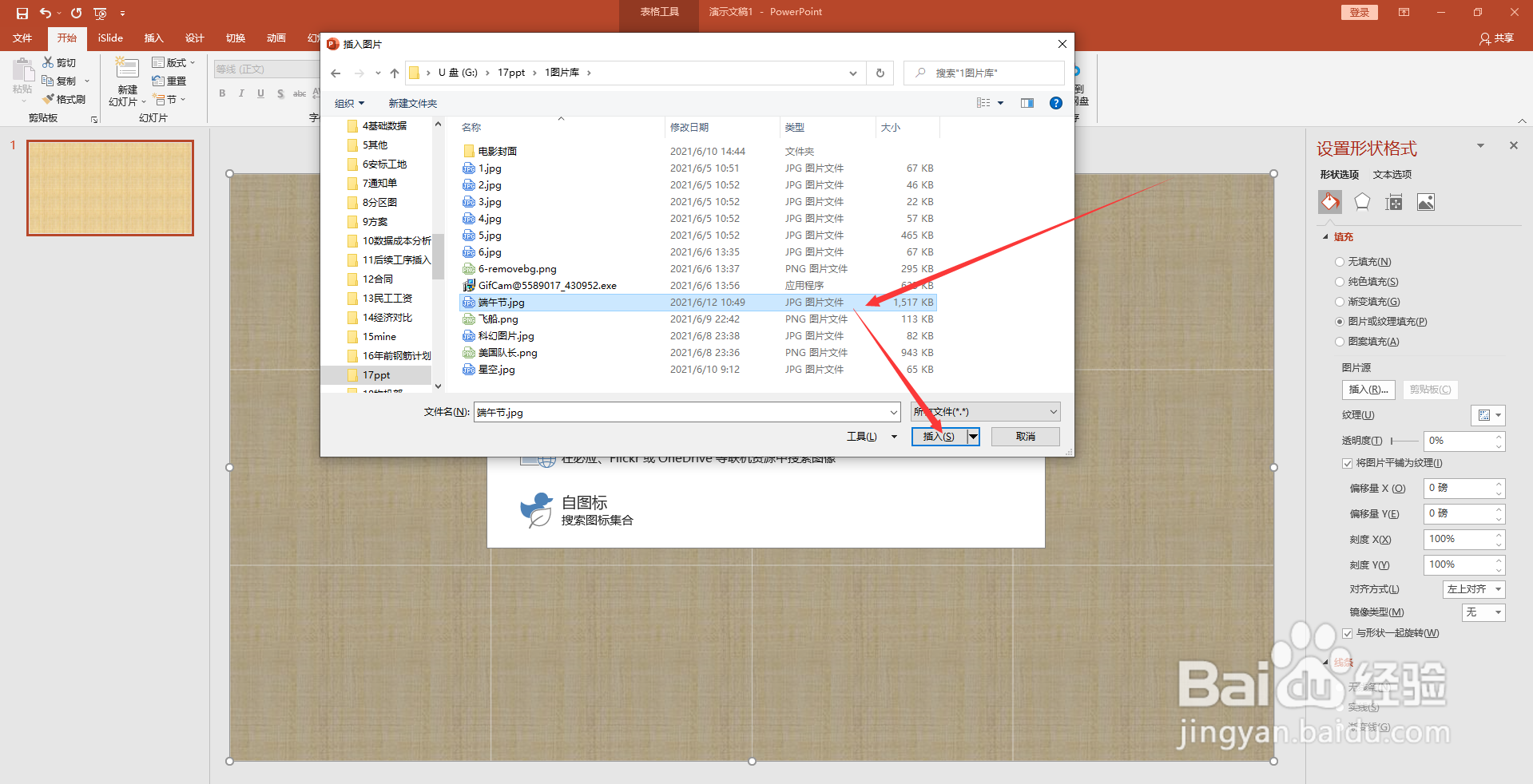
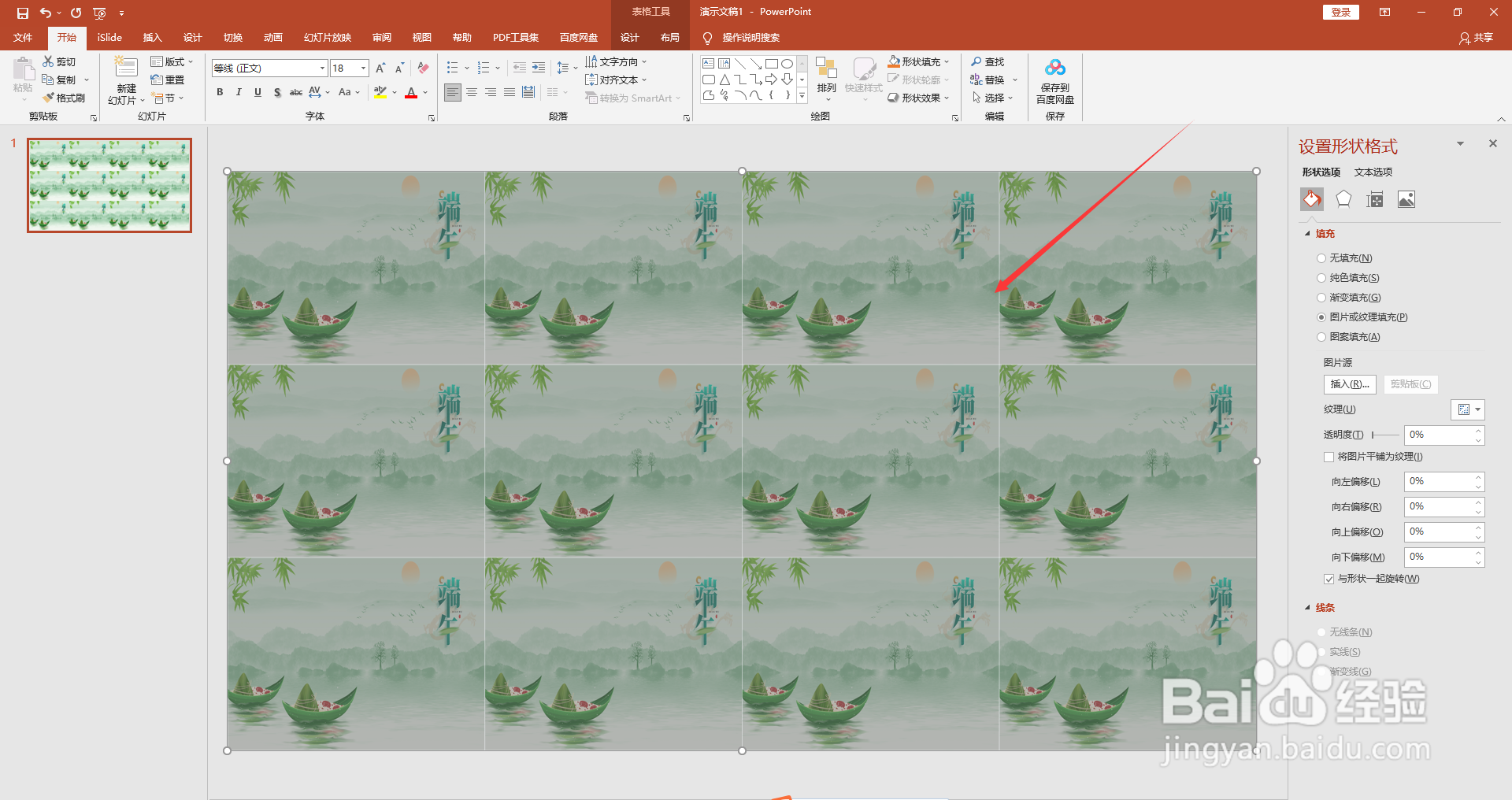 9/17
9/17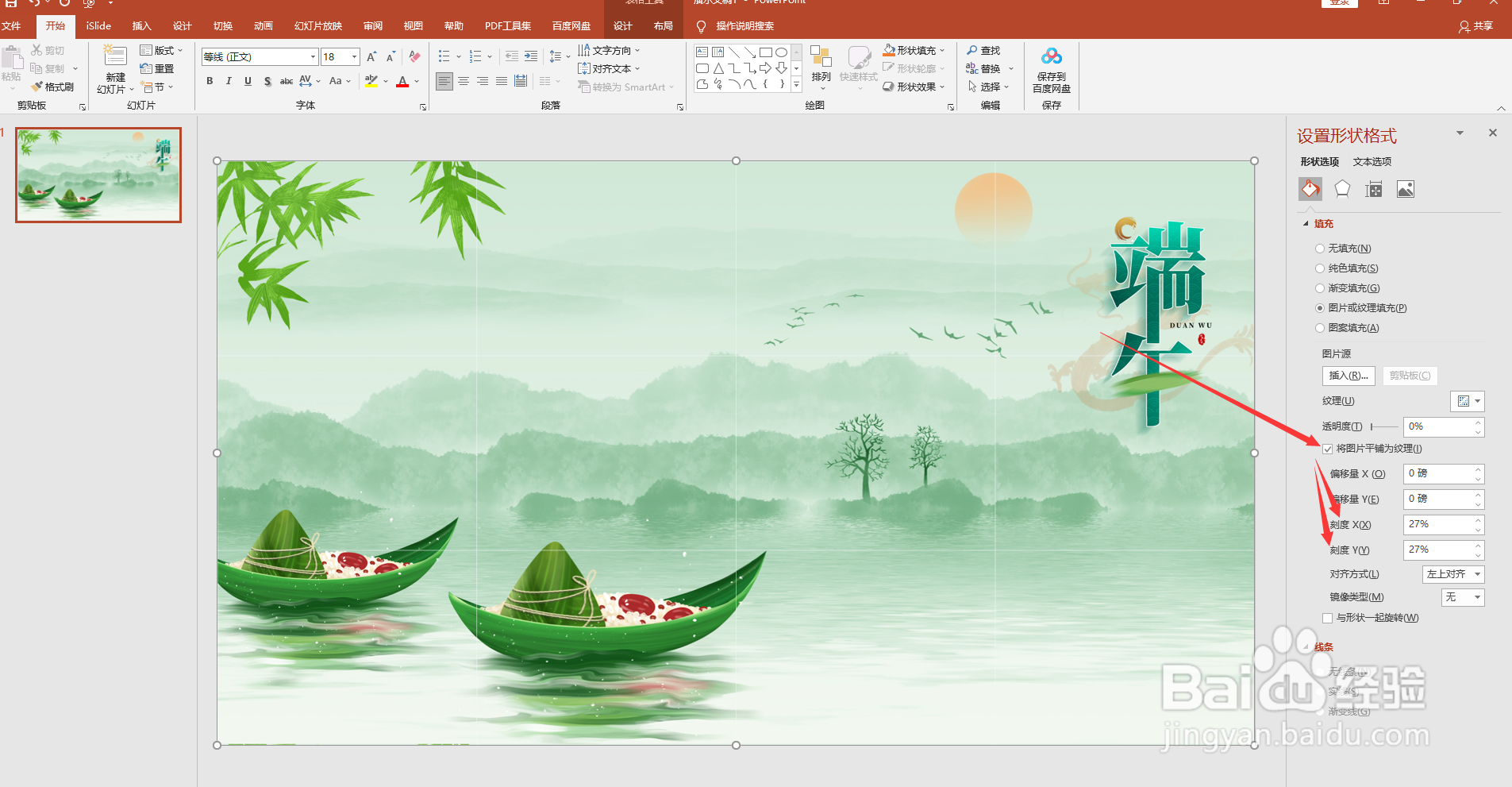 10/17
10/17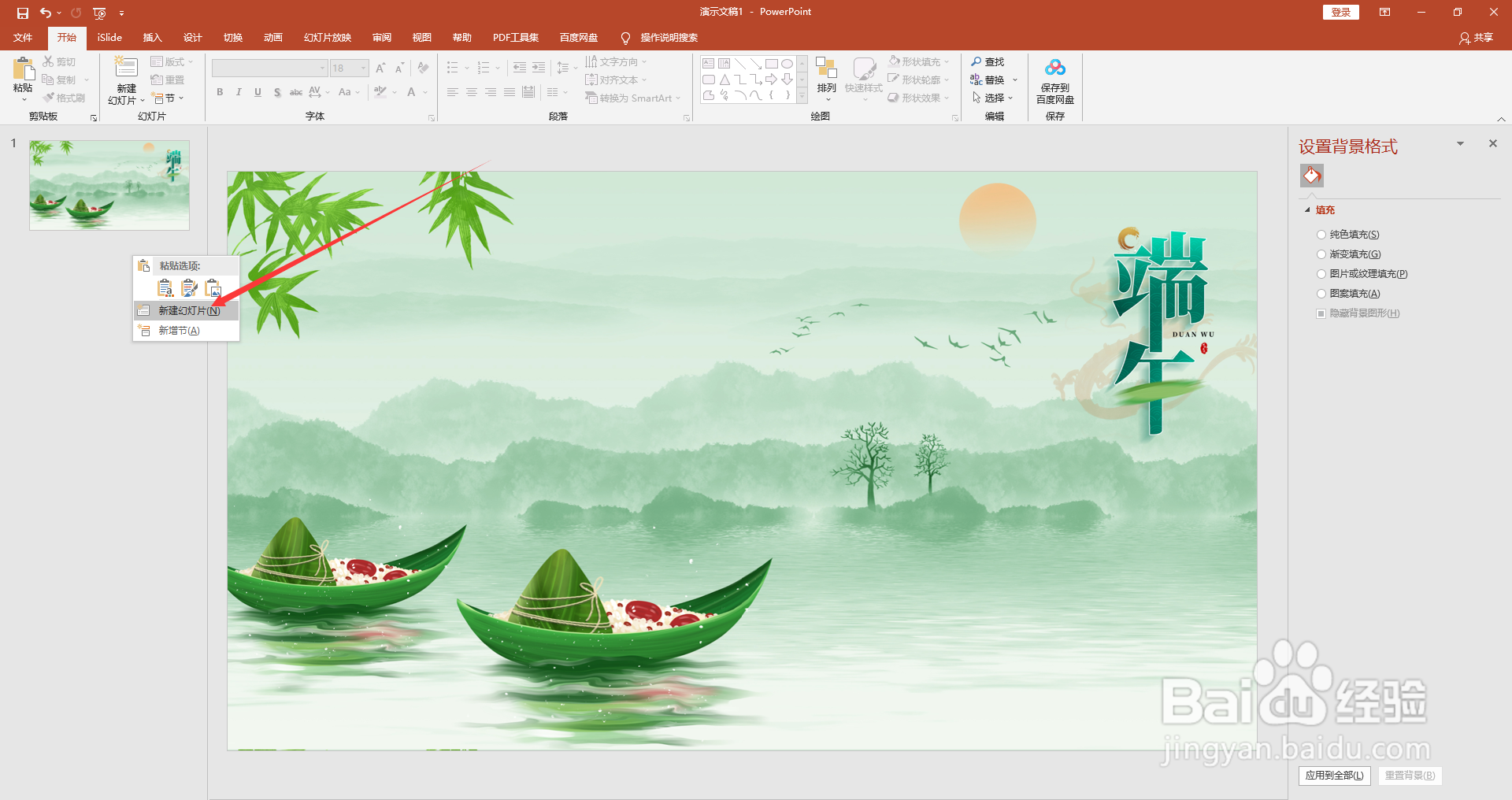
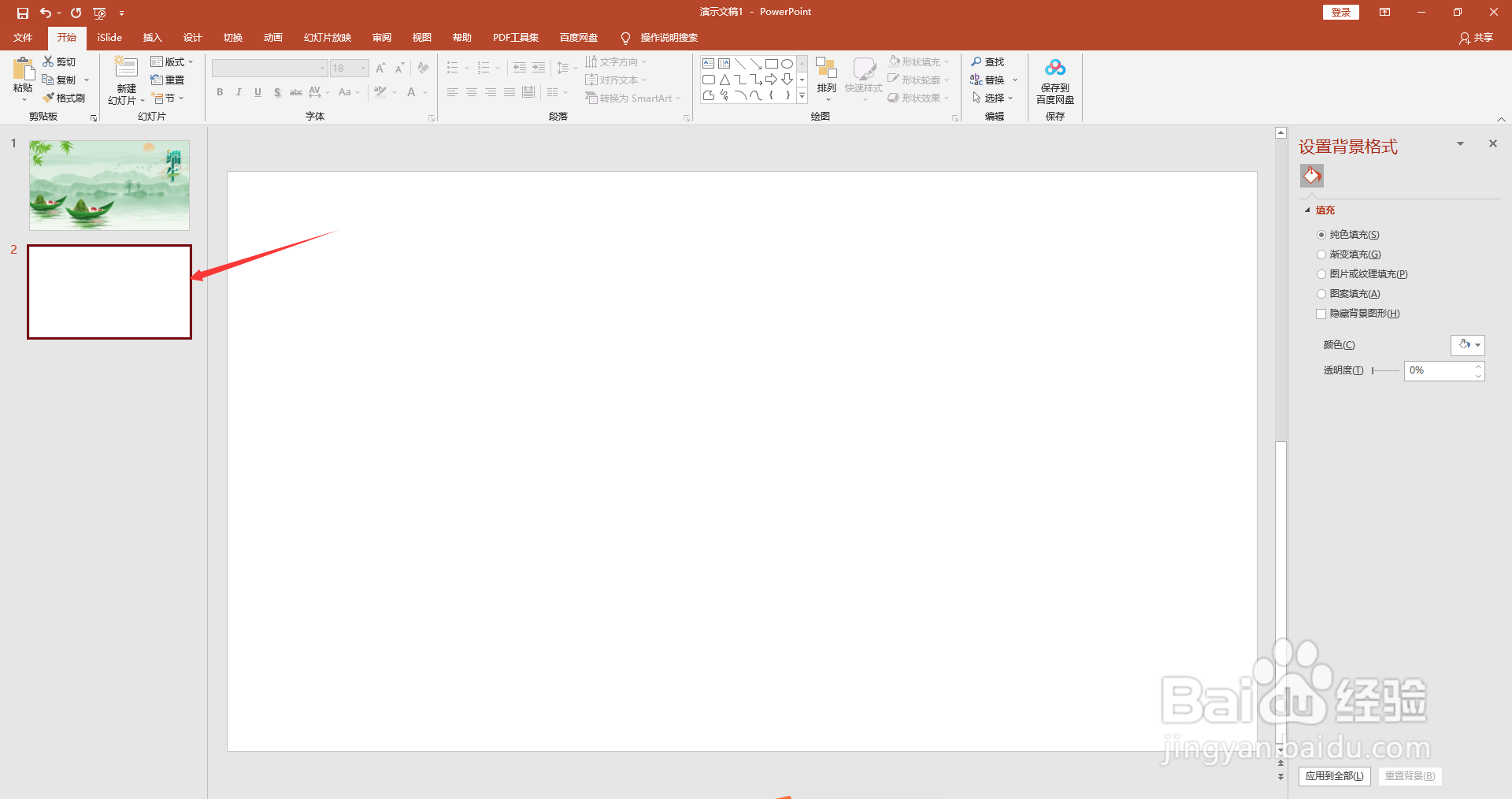 11/17
11/17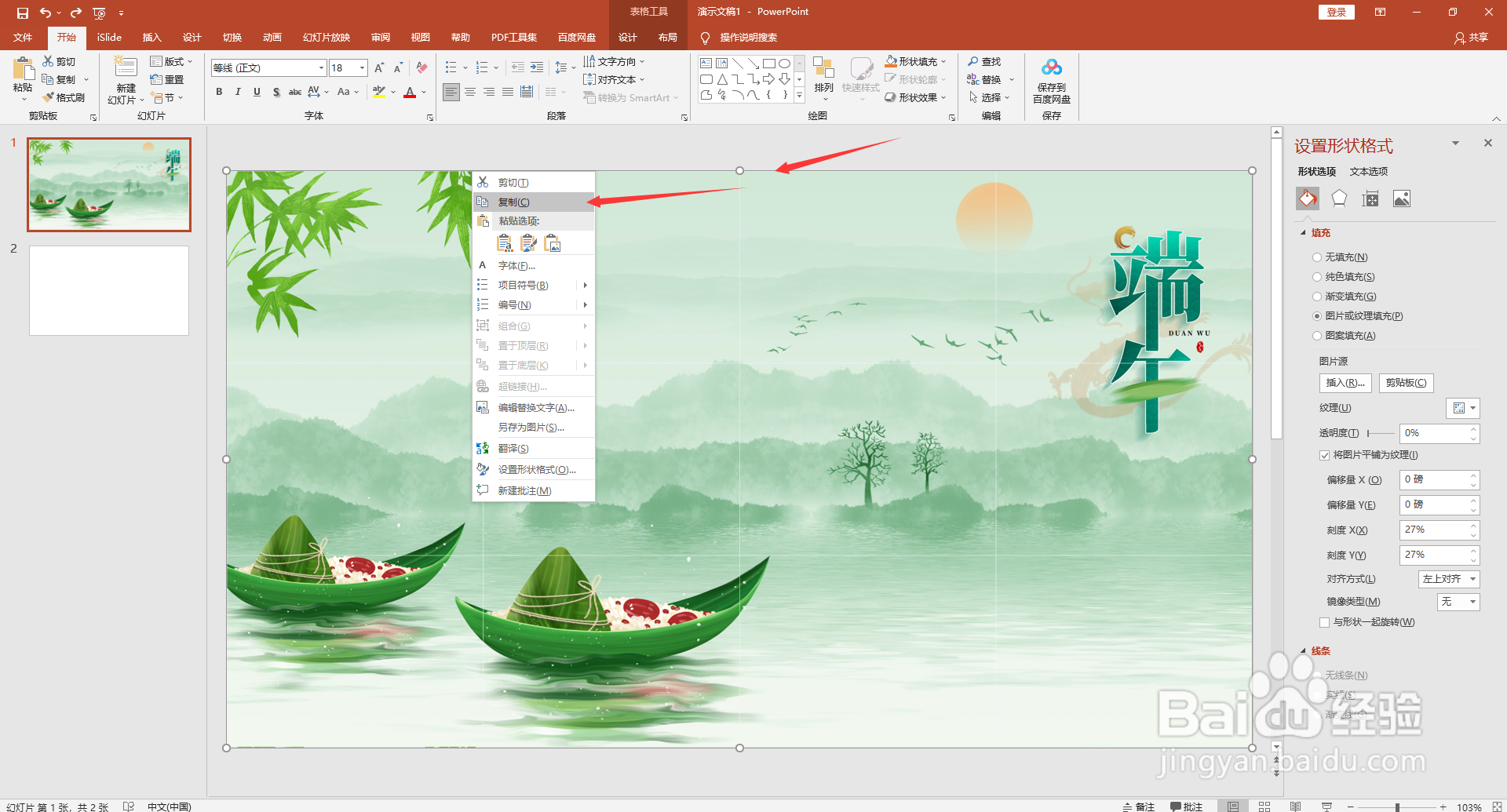 12/17
12/17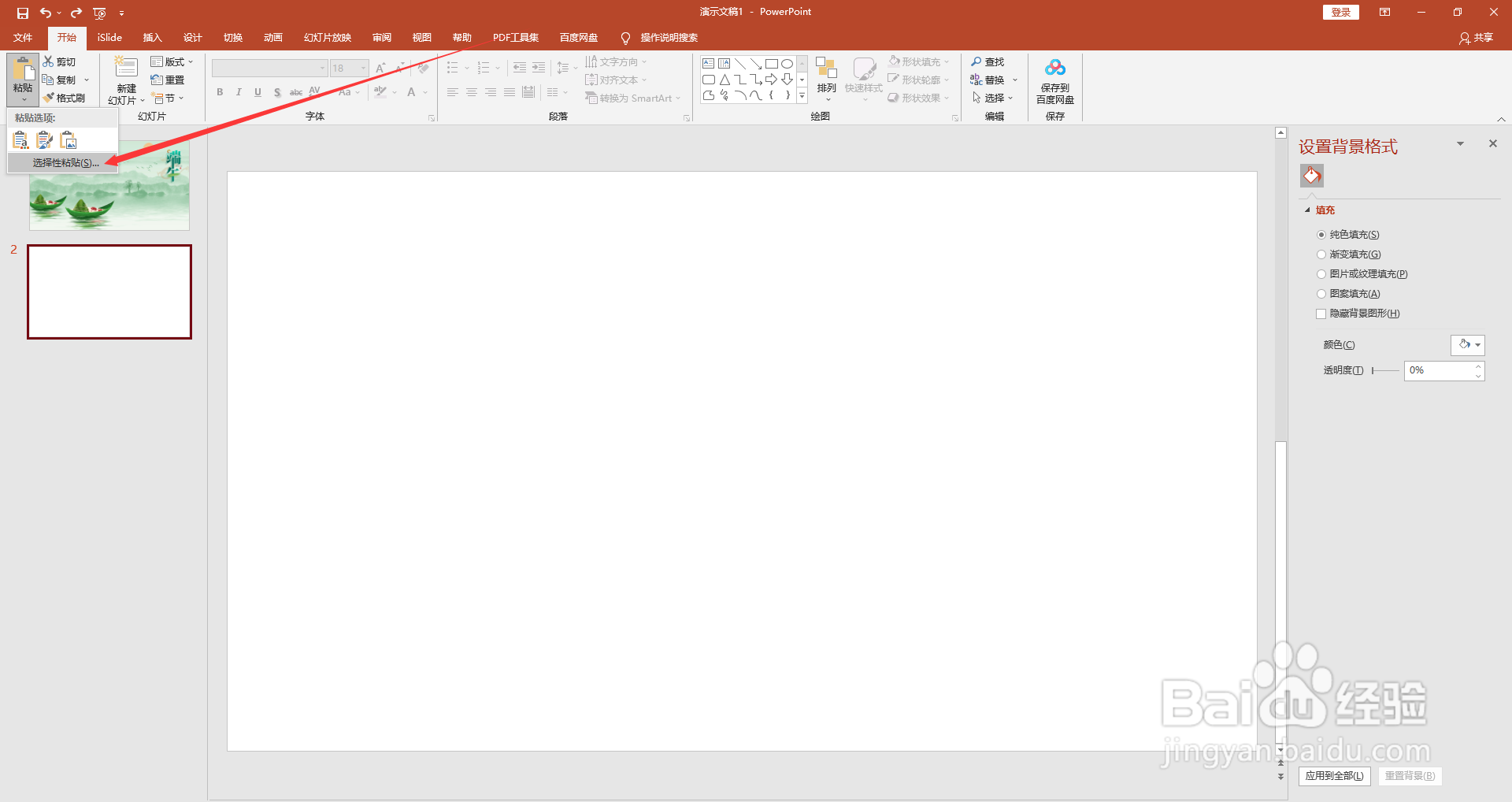
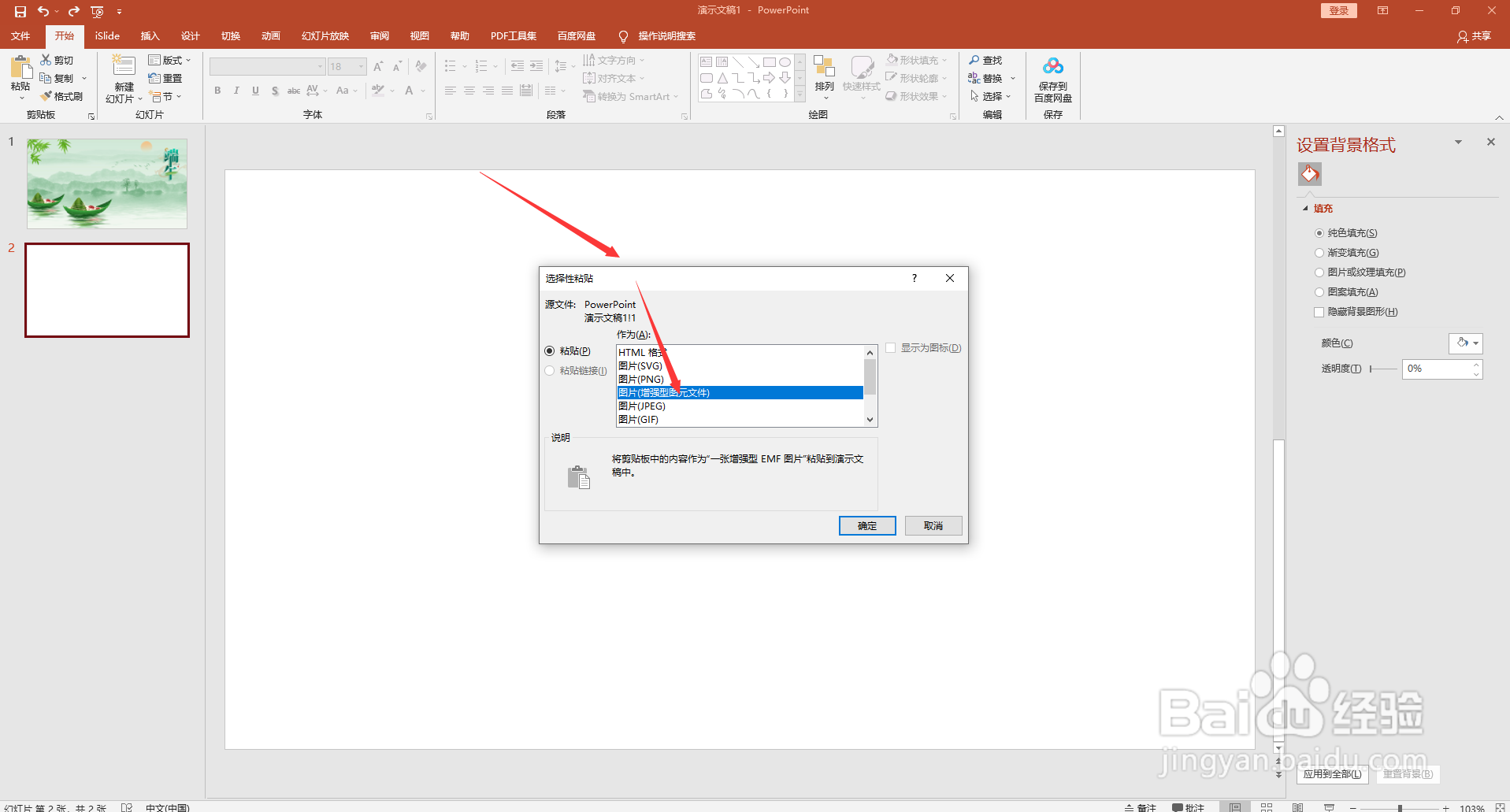
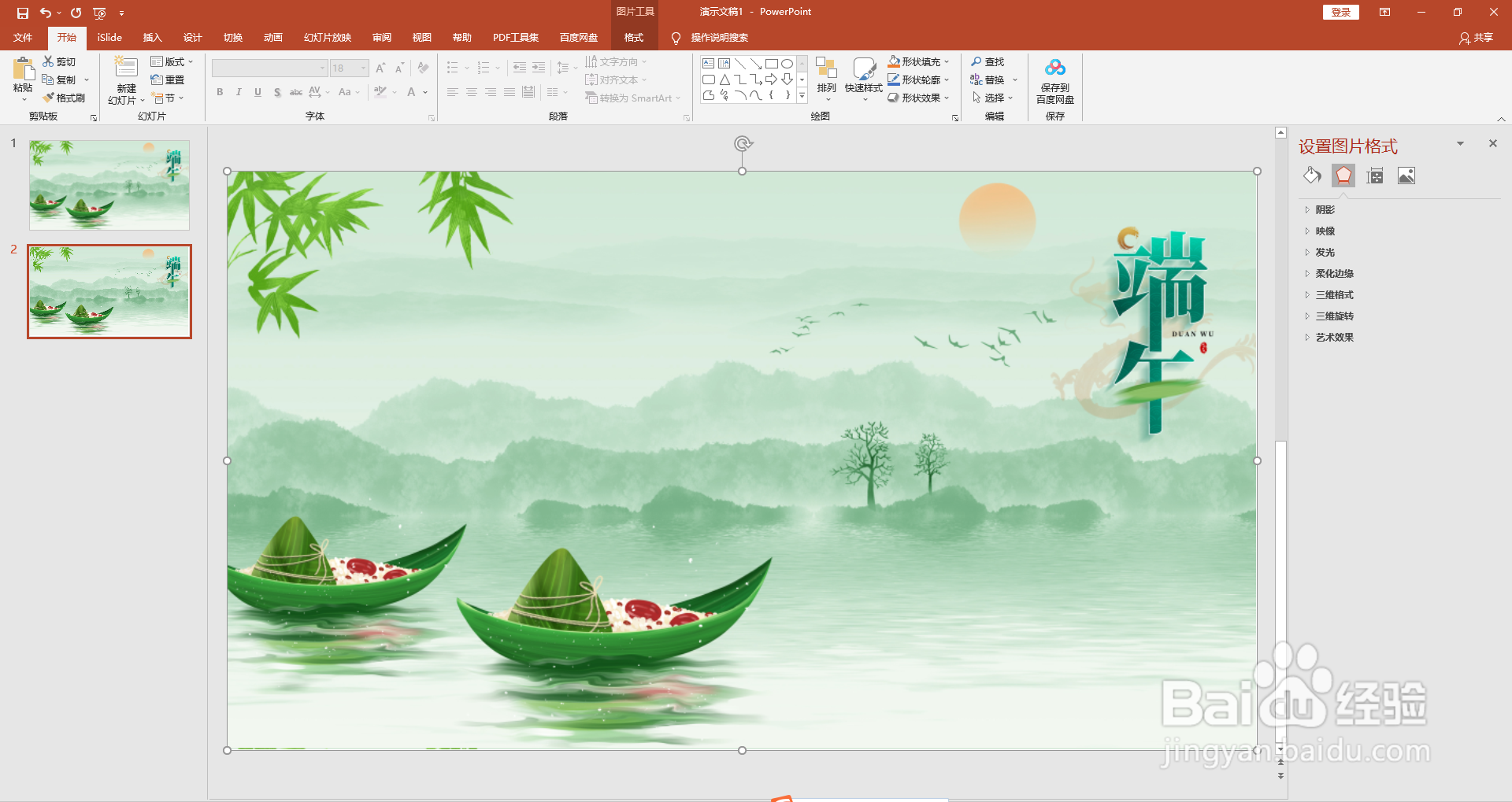 13/17
13/17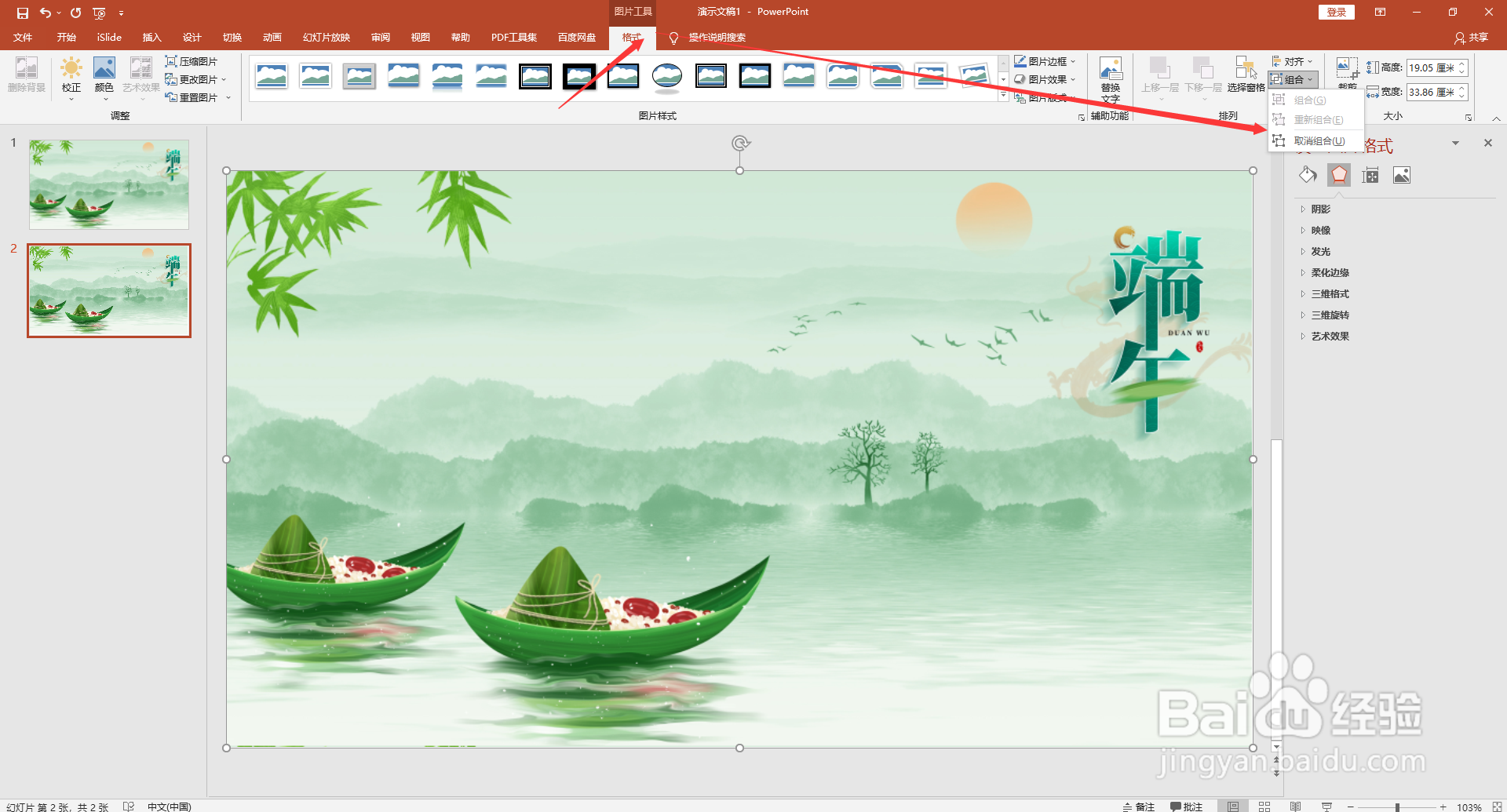
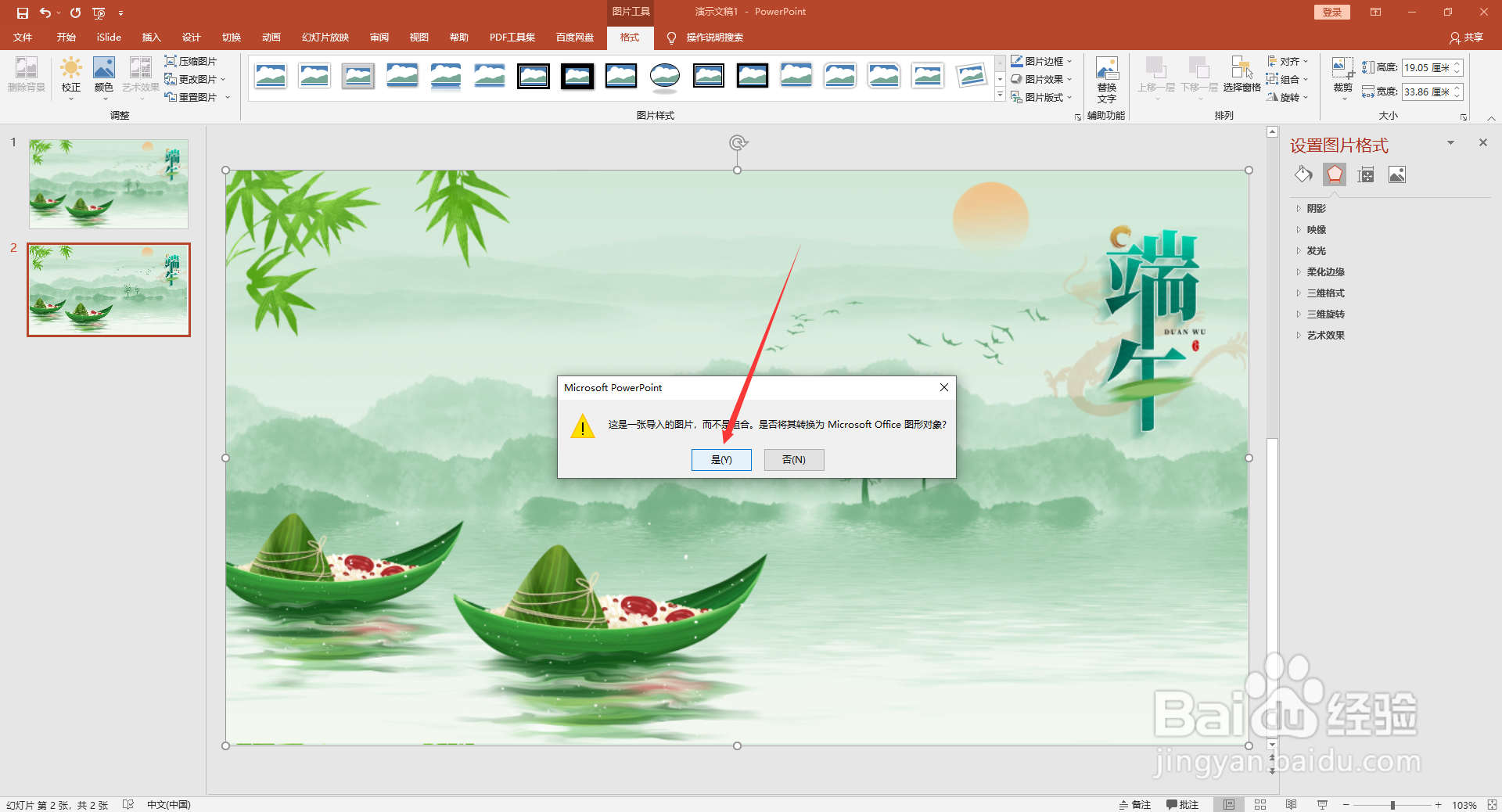
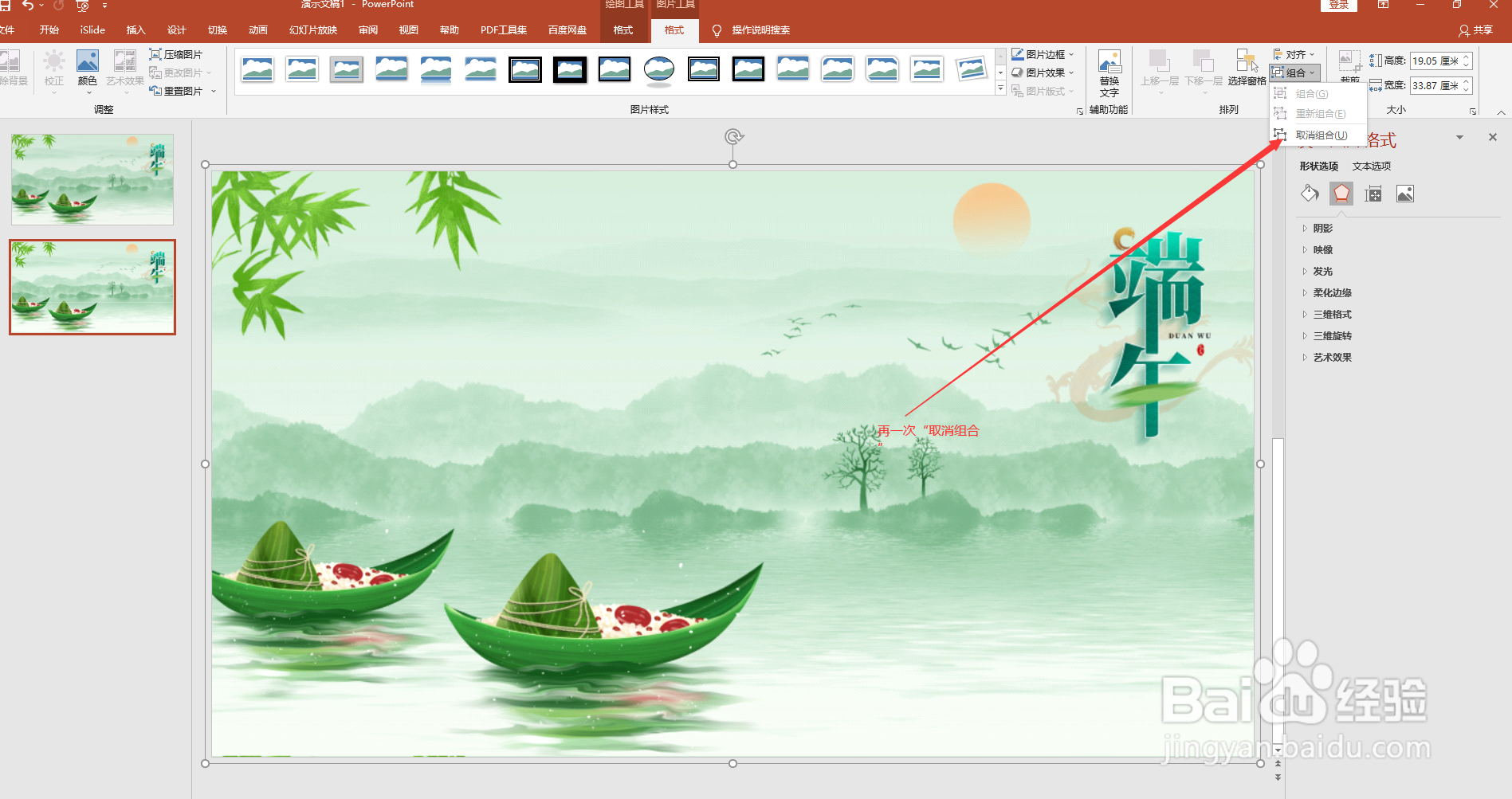
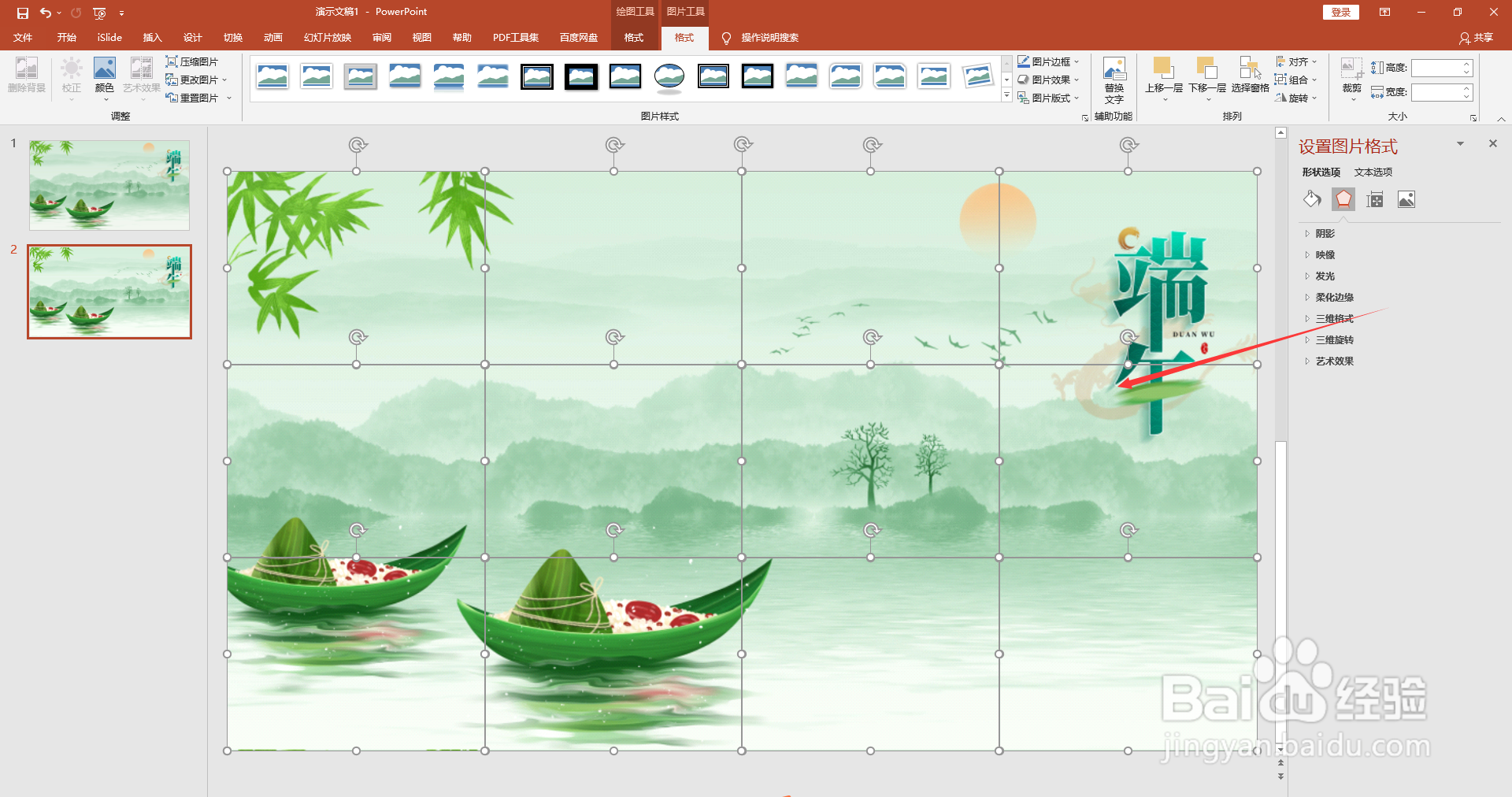 14/17
14/17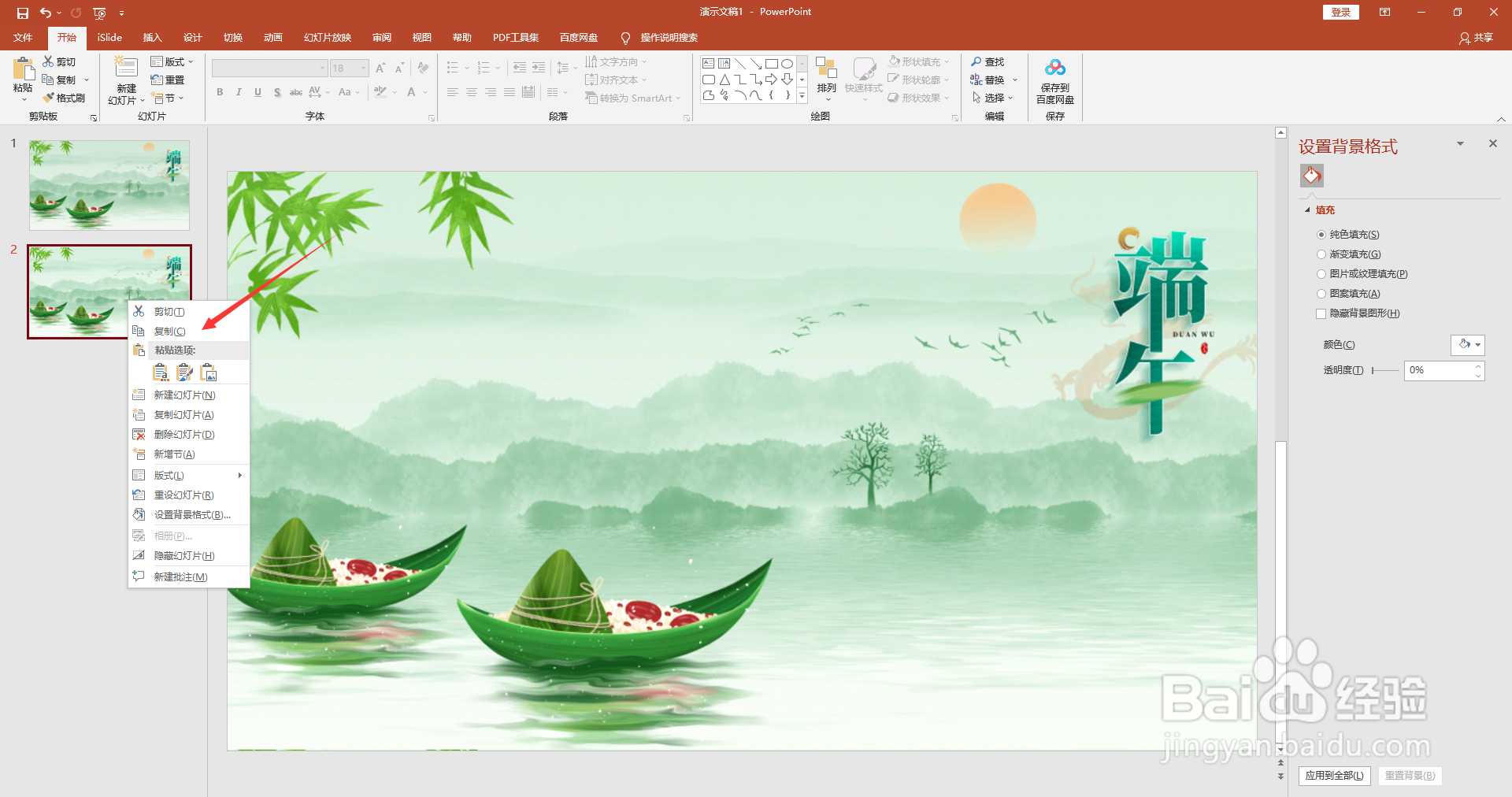
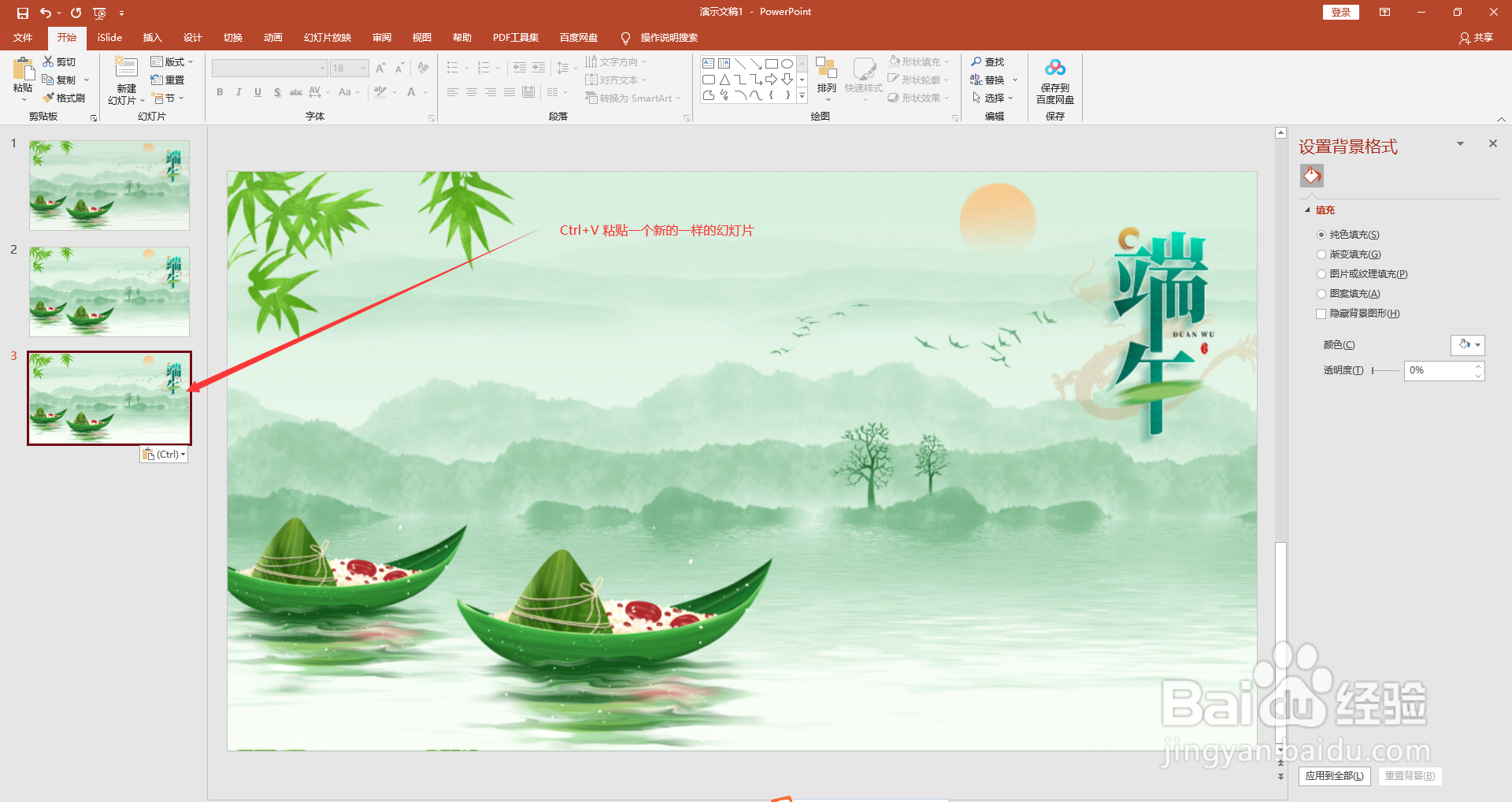 15/17
15/17 16/17
16/17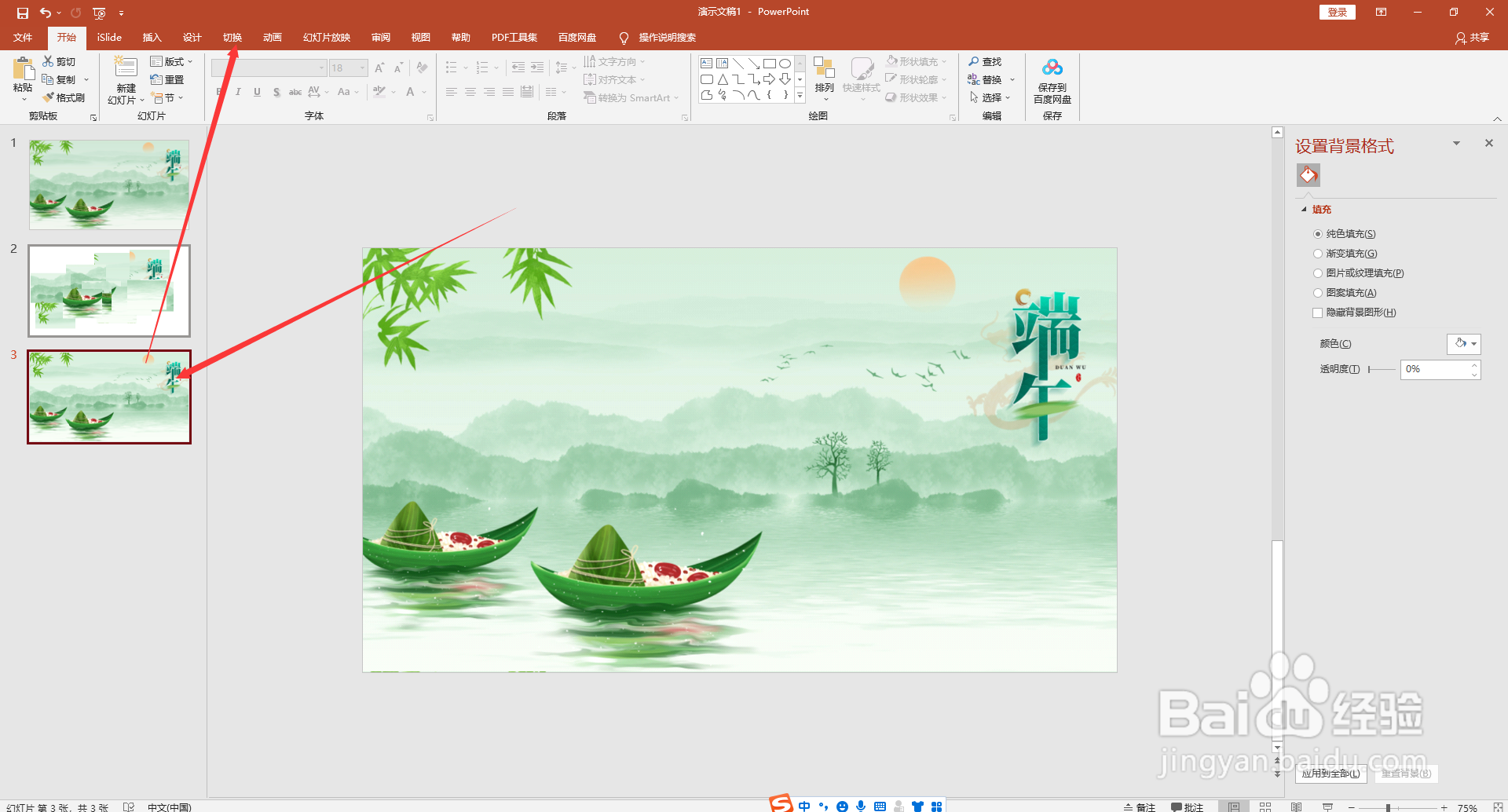
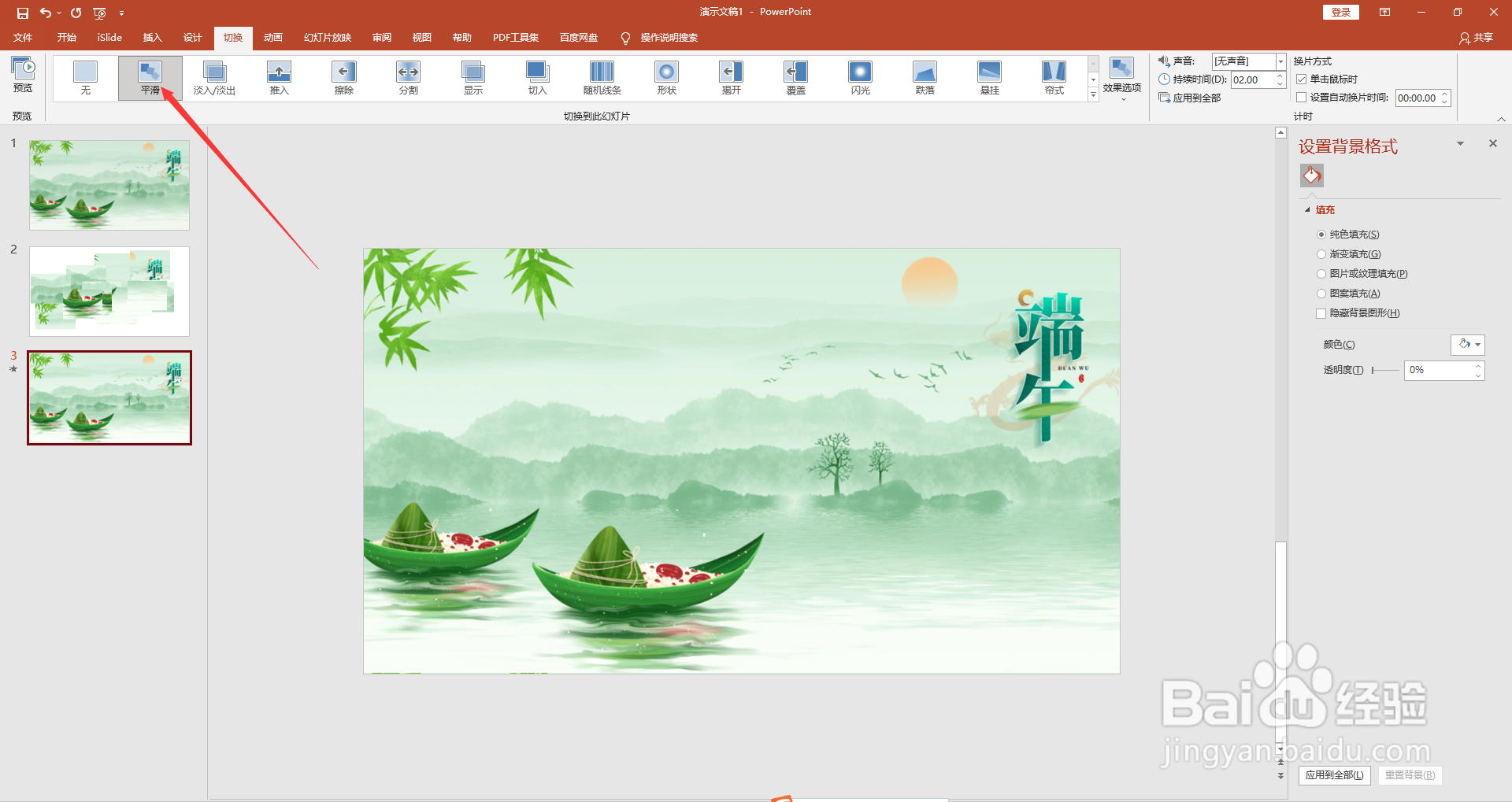 17/17
17/17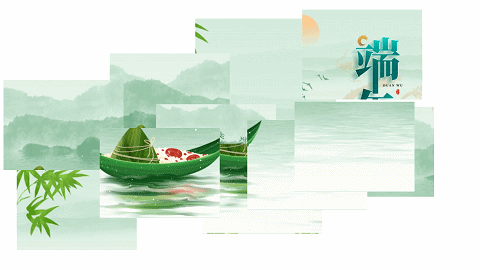 注意事项
注意事项
打开PPT,然后点击“插入”,点击“表格”:
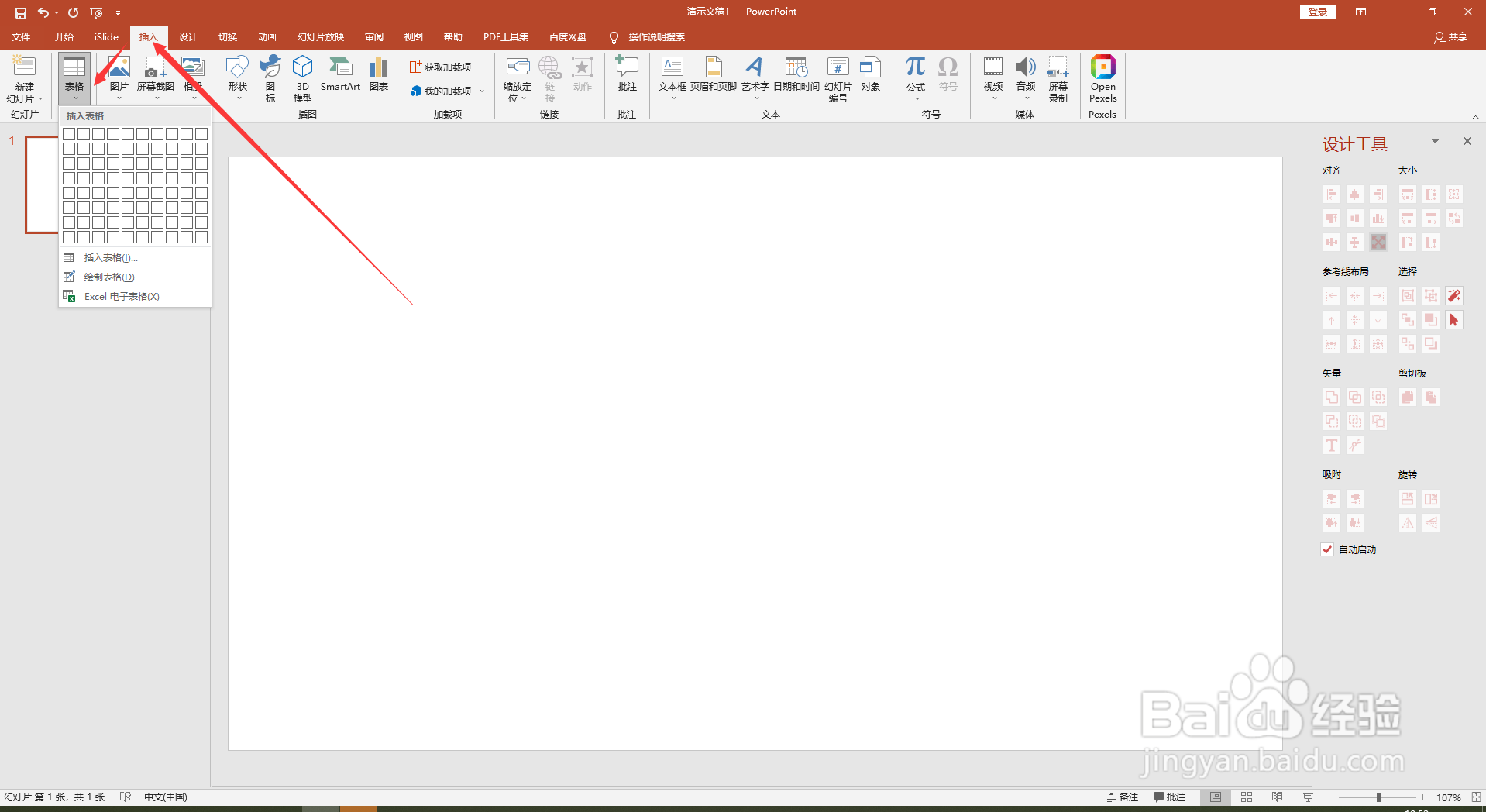 2/17
2/17我们选择4*3的表格形式:
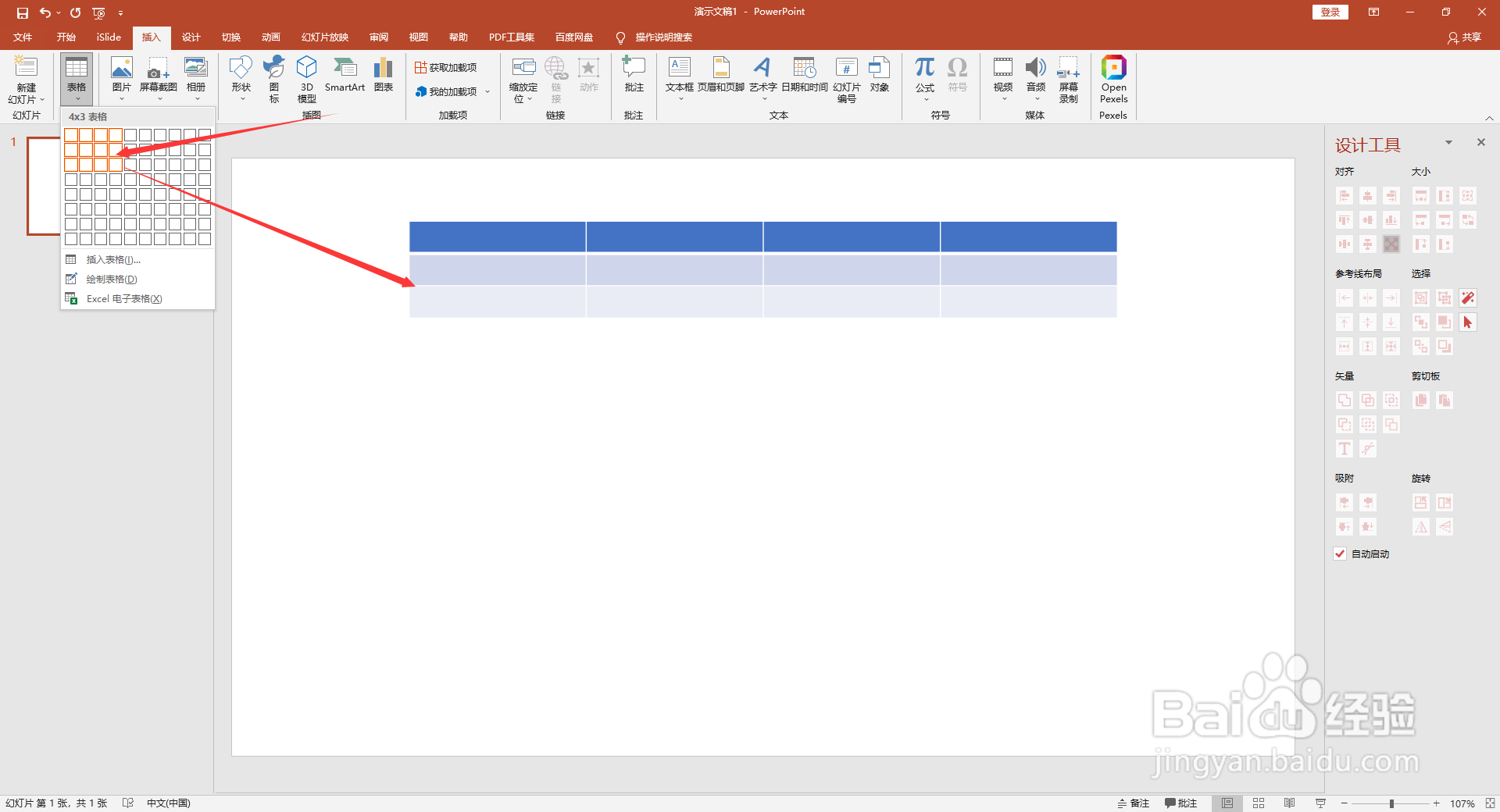
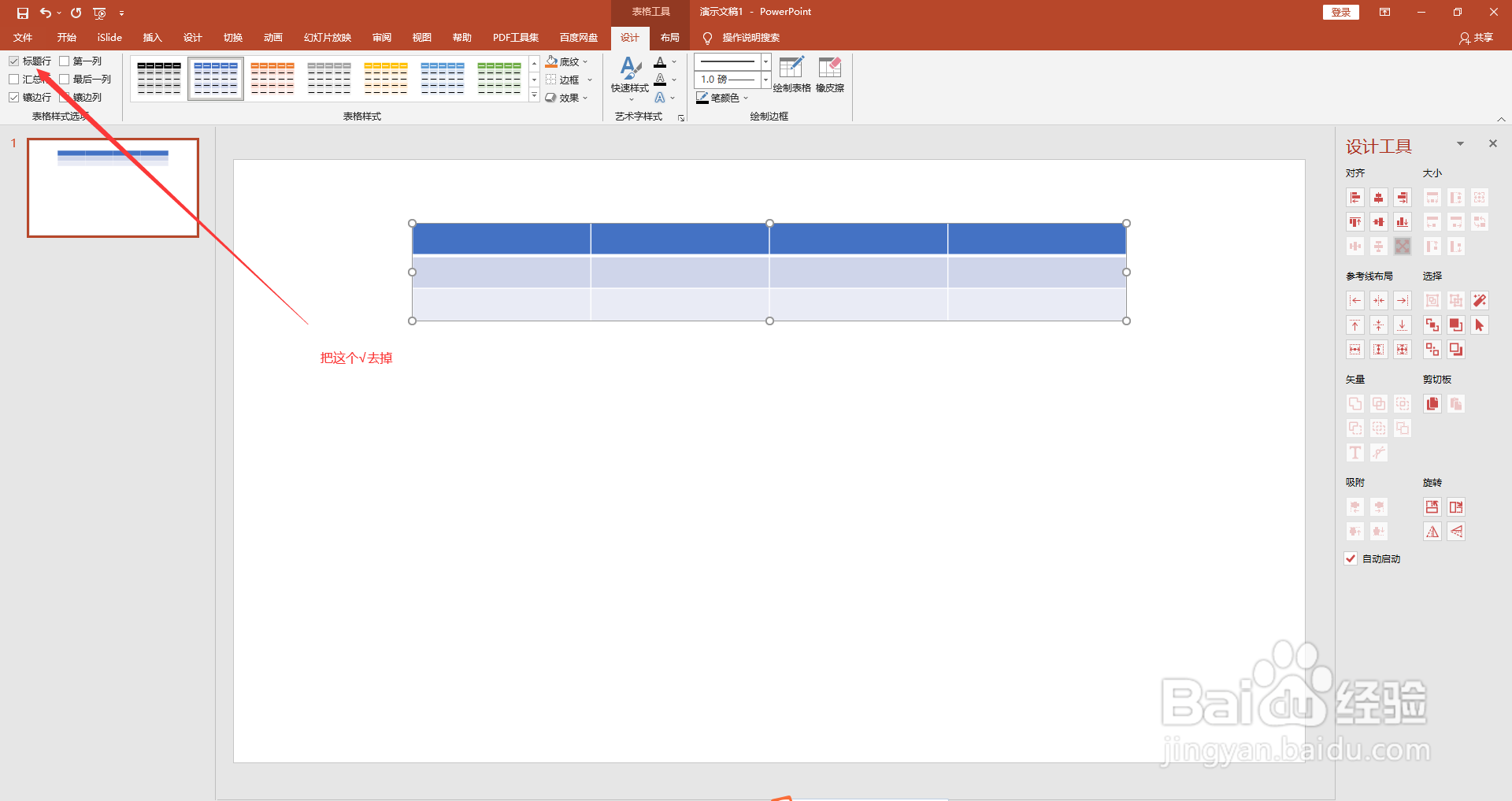 3/17
3/17然后选中我们新建的表格然后将其满布到PPT中:
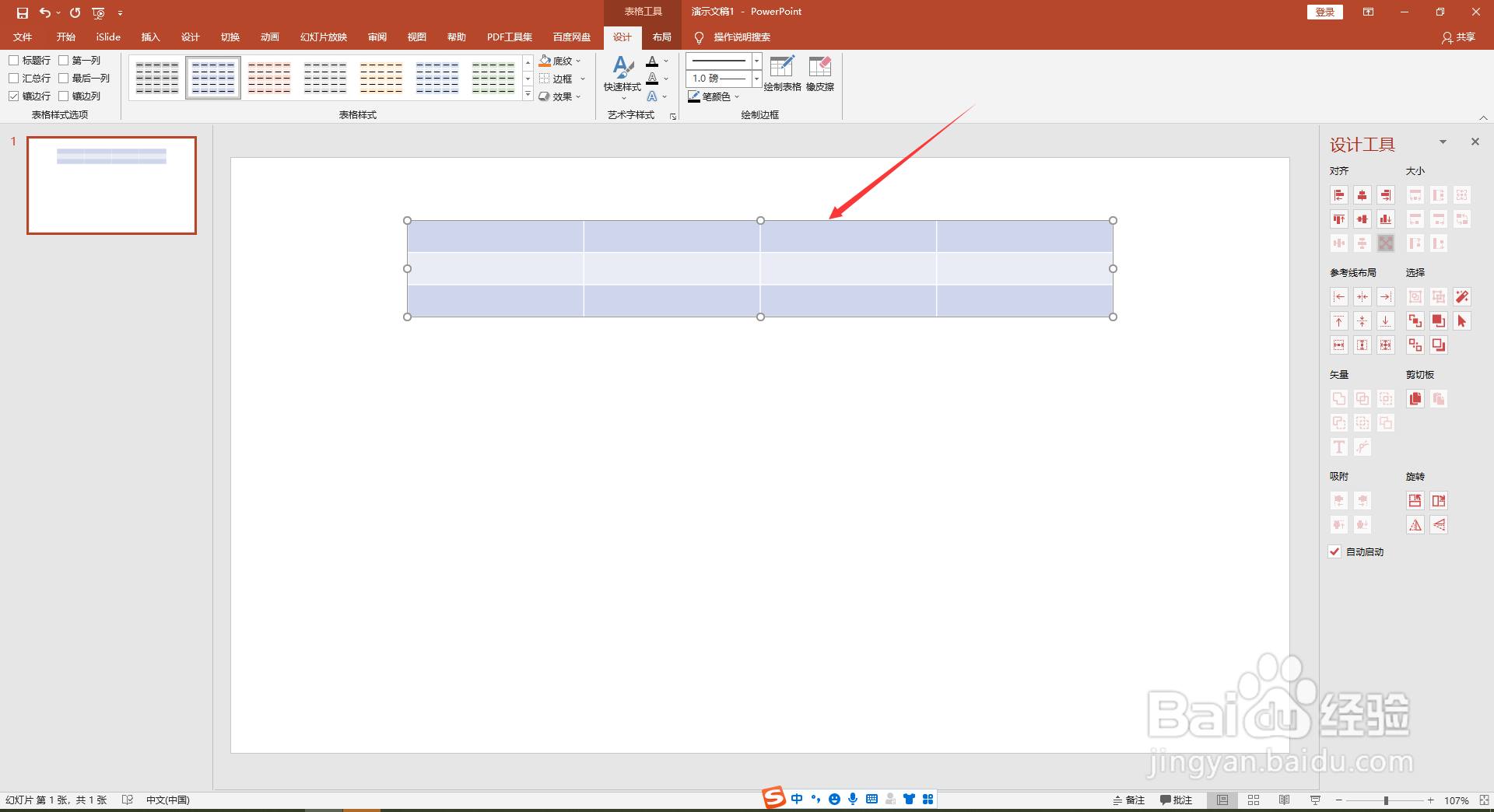
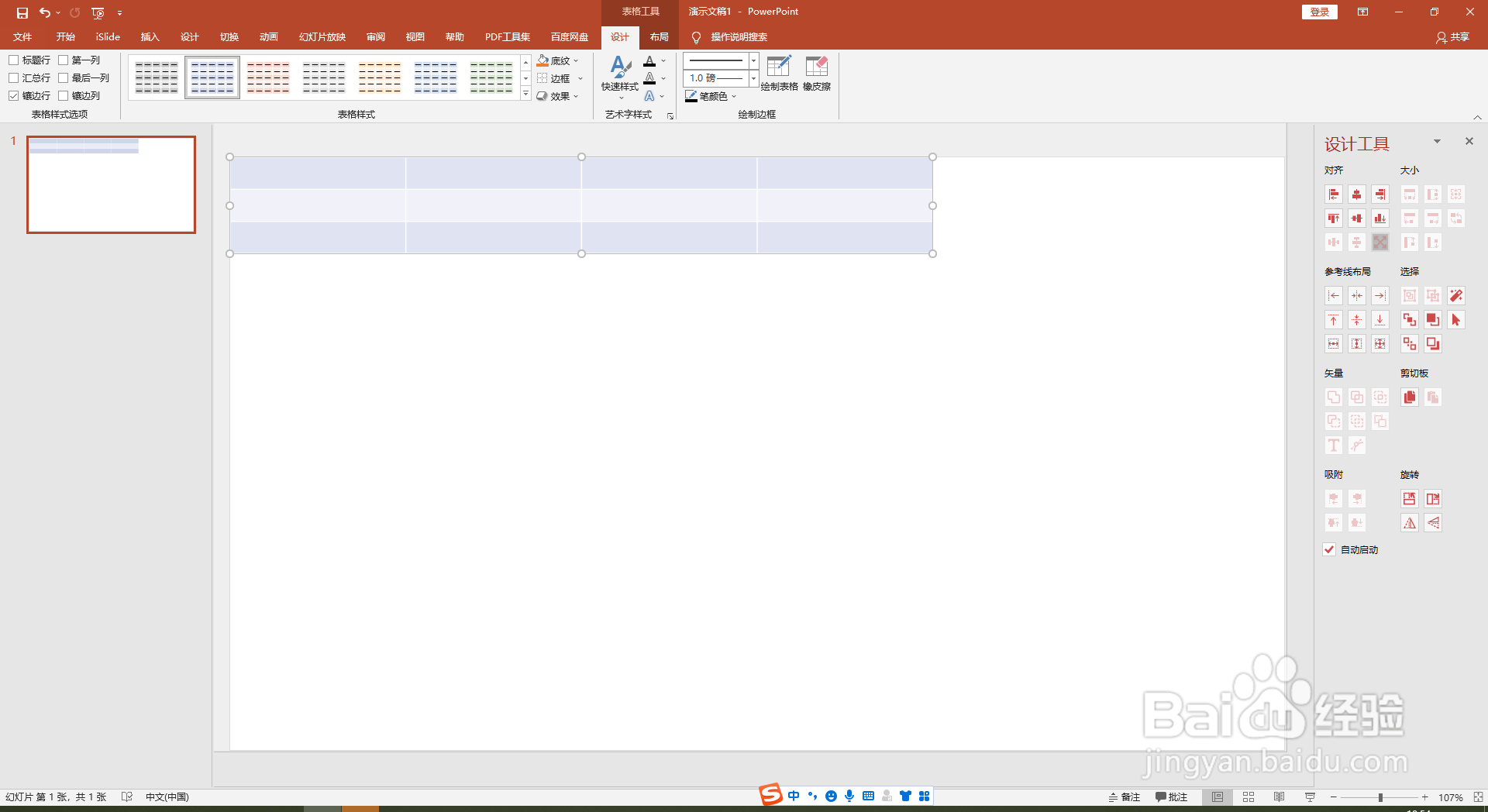
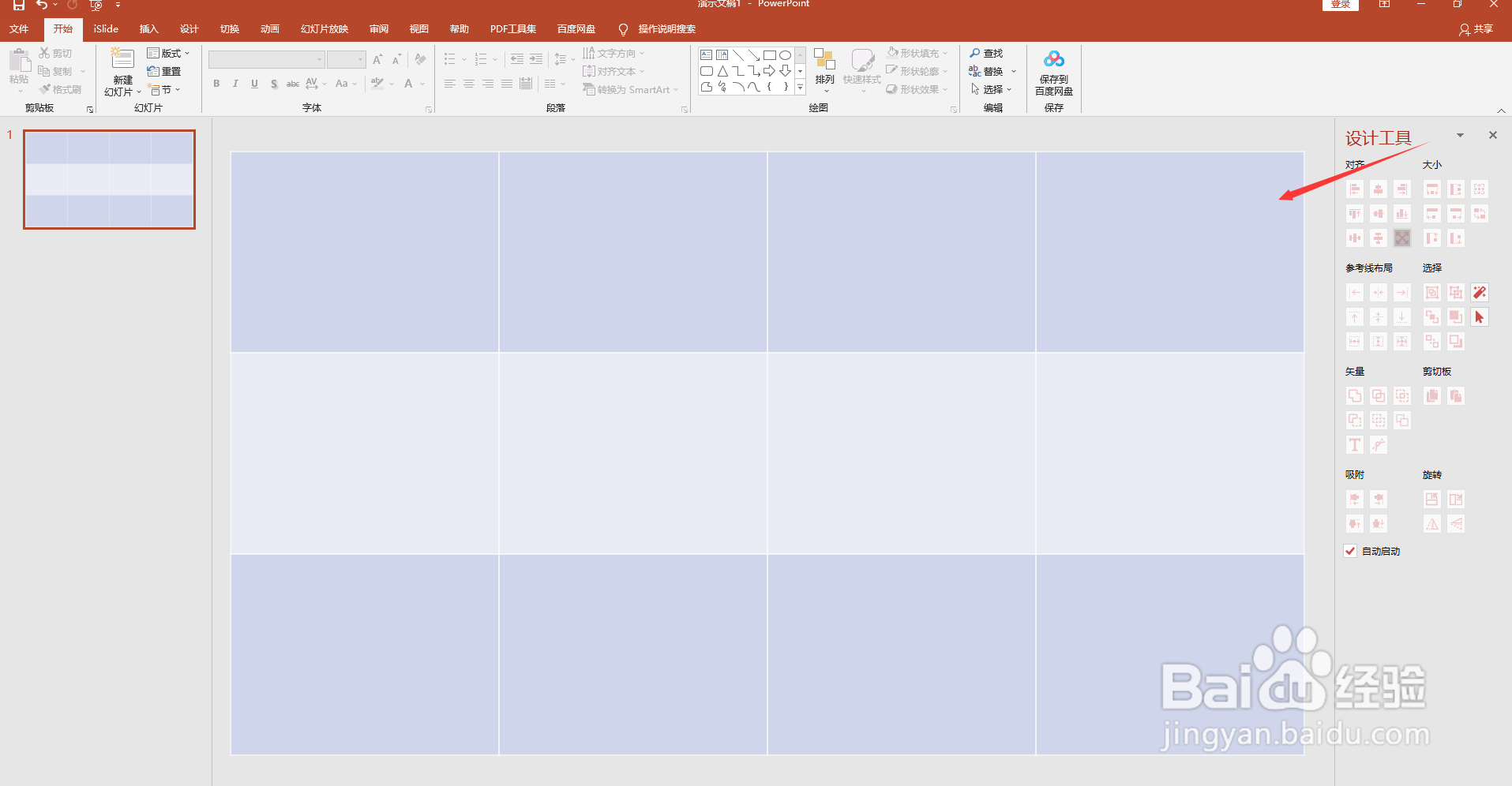 4/17
4/17然后点击“设计”,然后点击“边框”,将边框隐藏:
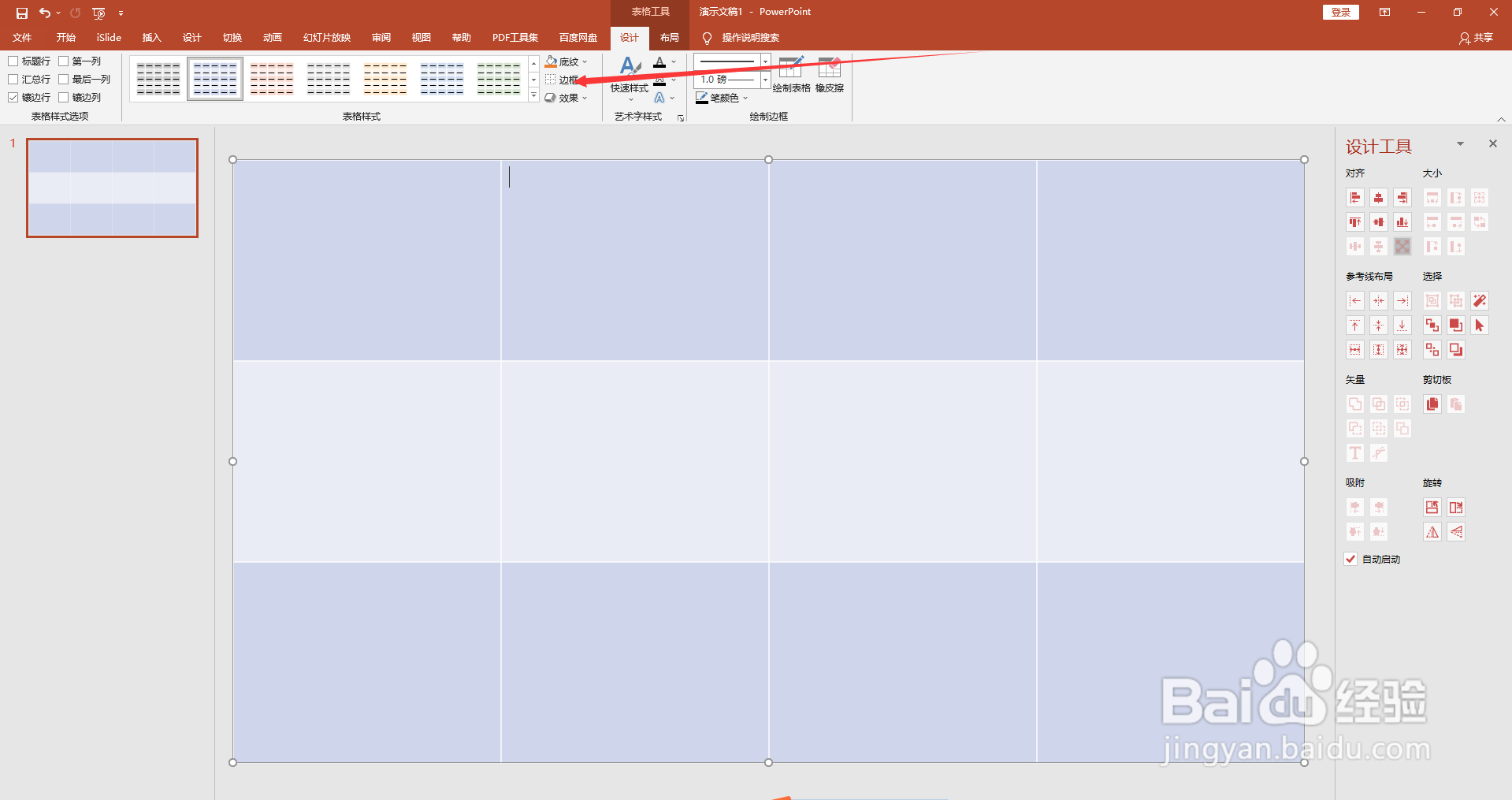
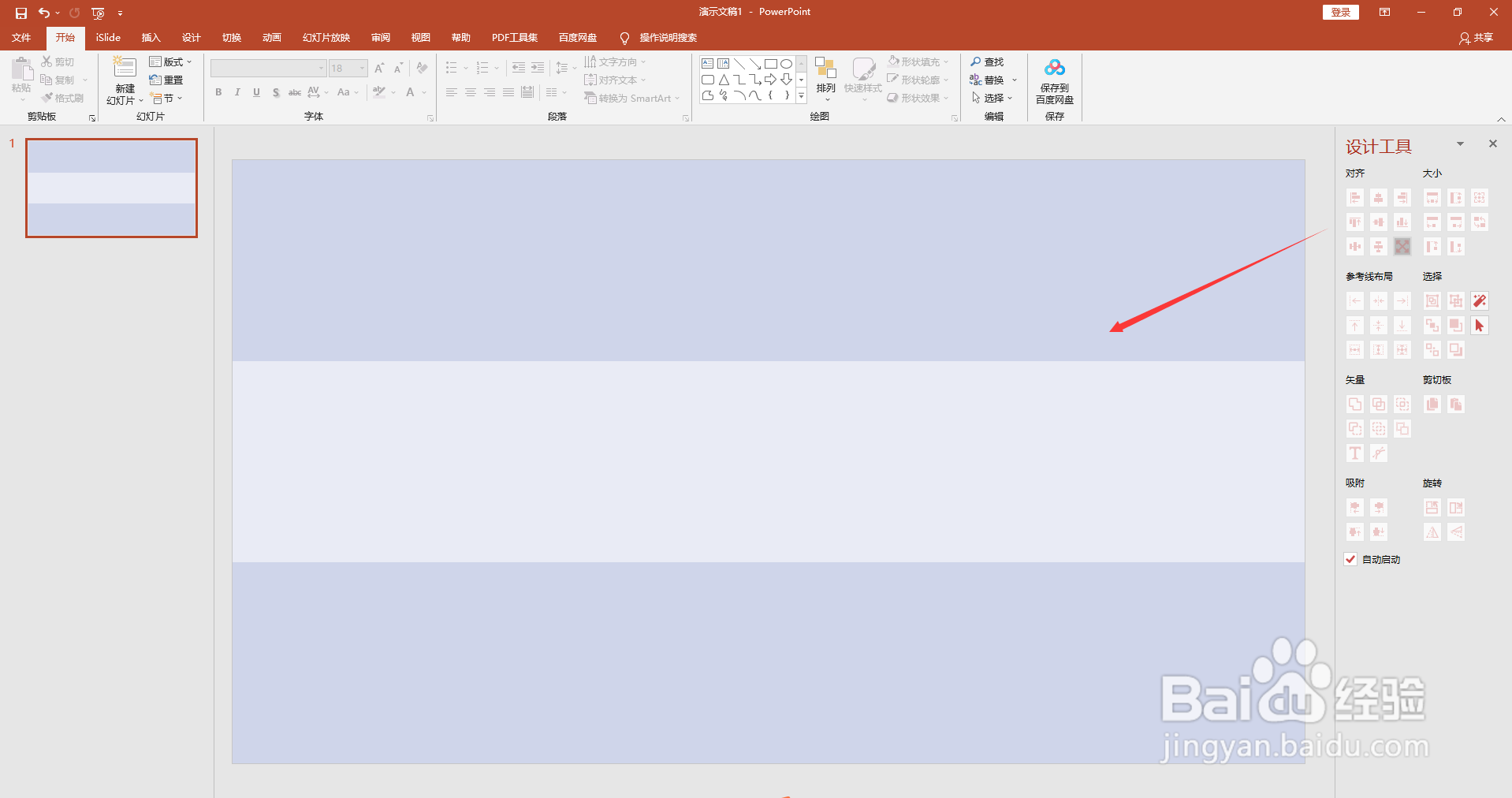 5/17
5/17然后选择表格,点击“设置形状格式”:
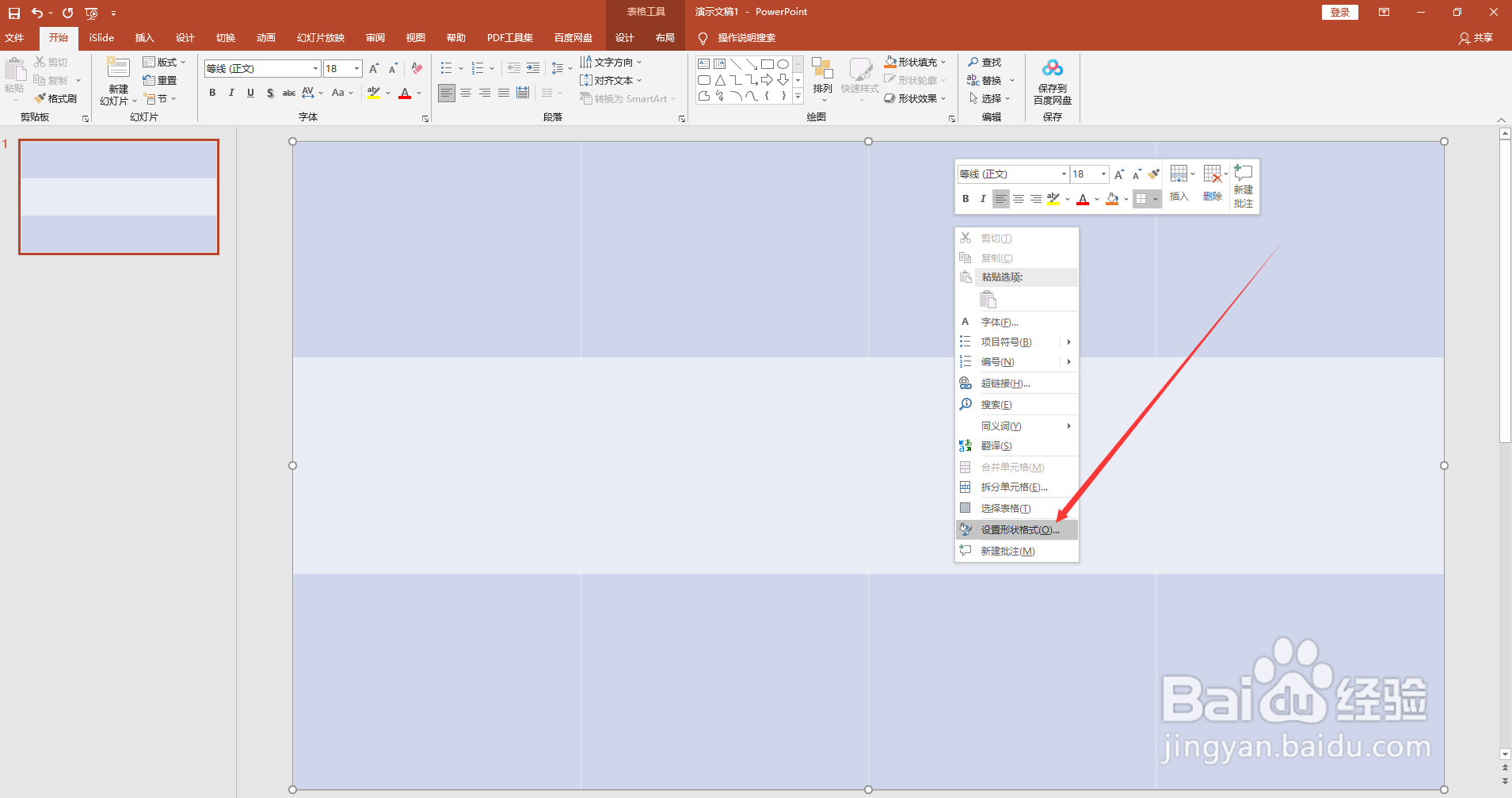 6/17
6/17按住“Ctrl+A”选择中整个表格,点击“图片纹理填充”:

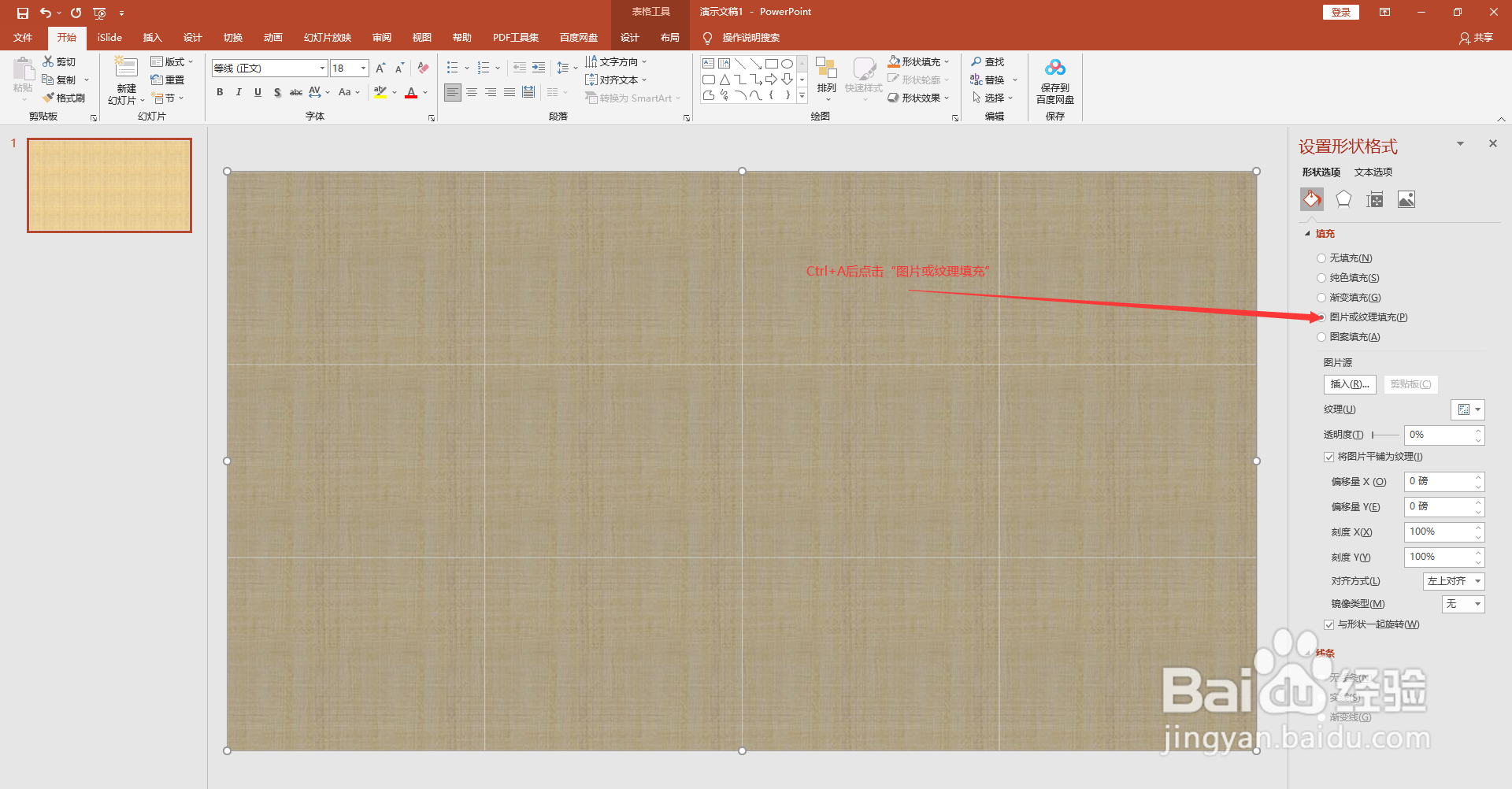 7/17
7/17点击“插入”后在对话框中选中“来自文件”:
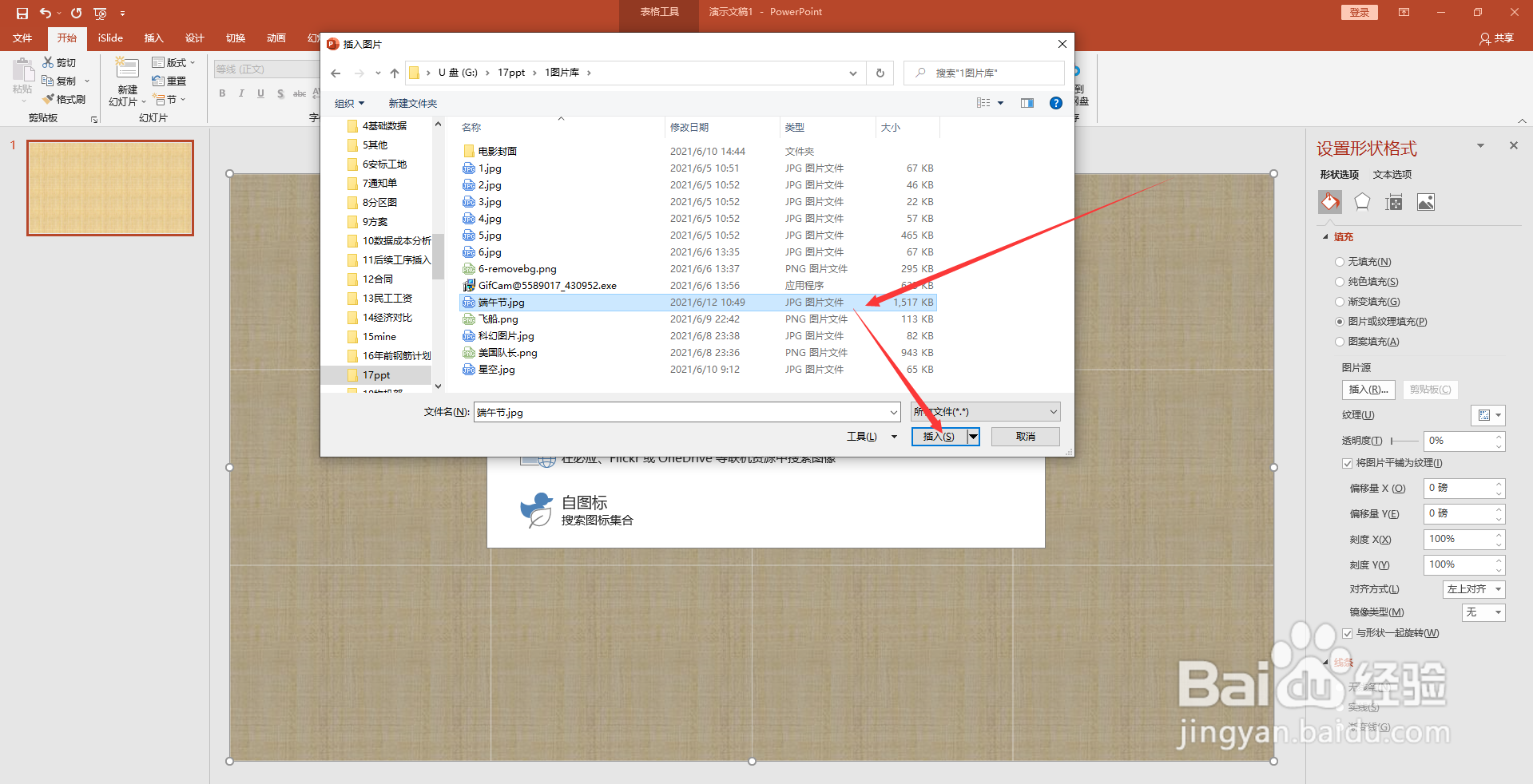 8/17
8/17我们选择我们需要插入的图片,然后点击“插入”:
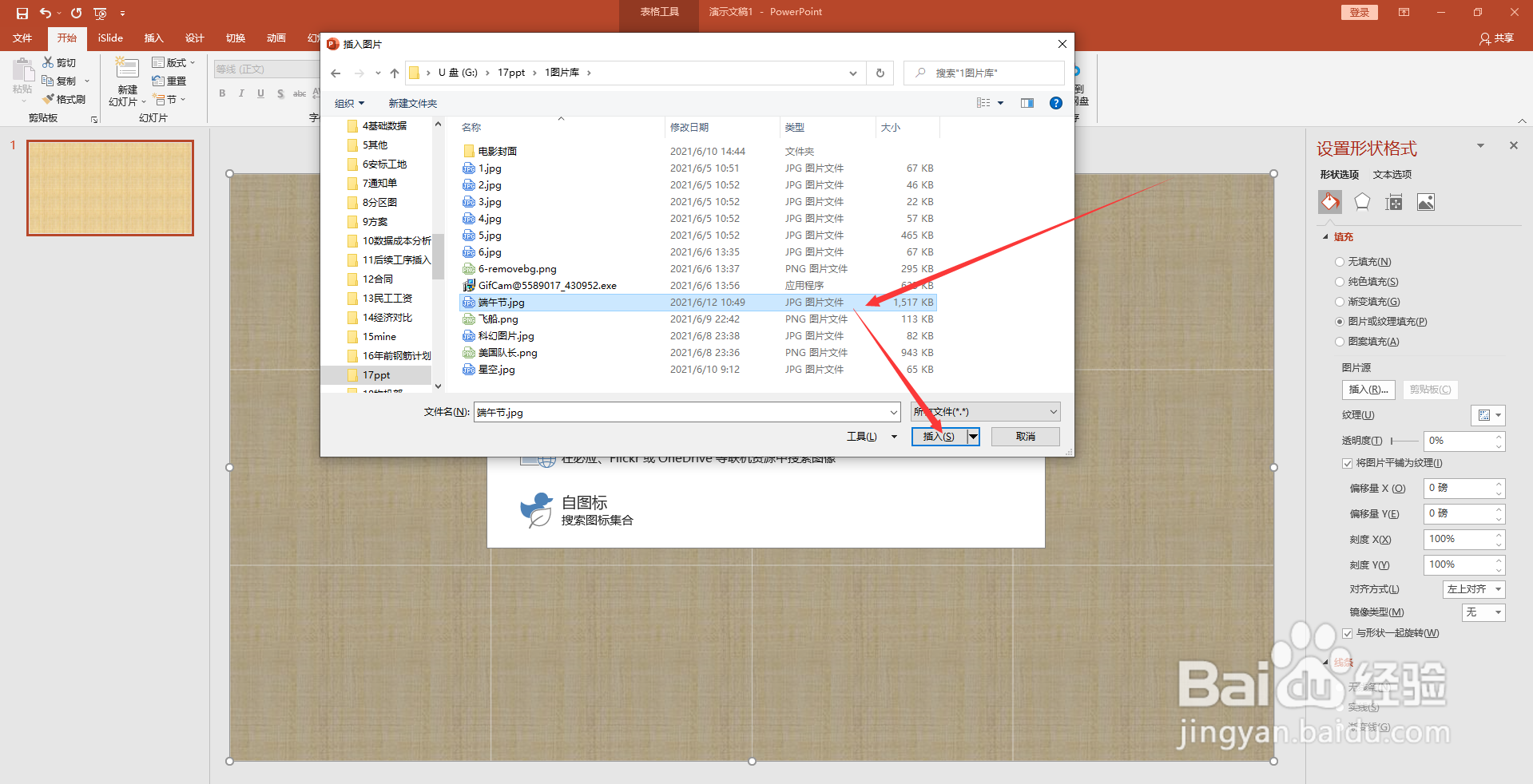
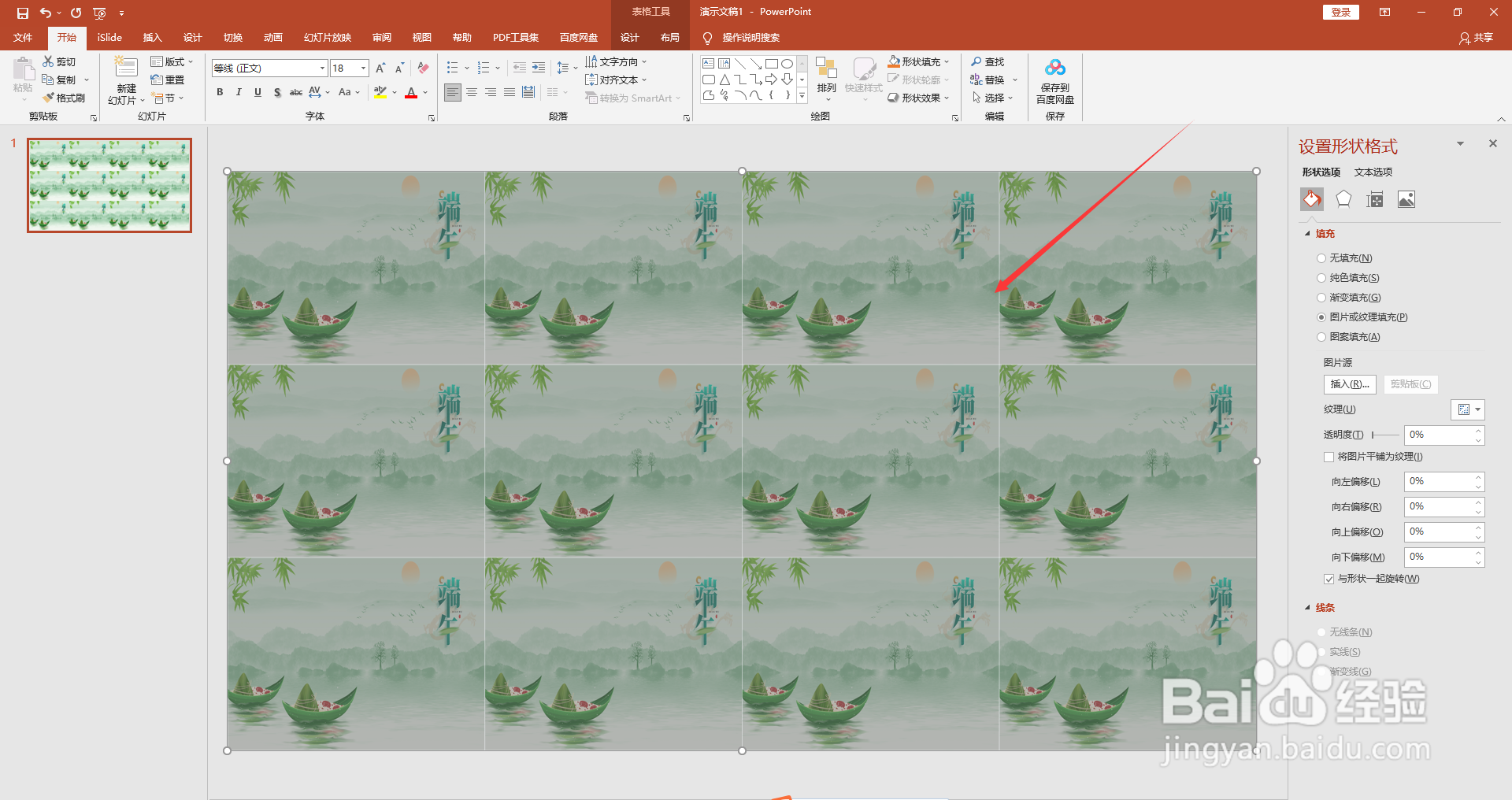 9/17
9/17点击右侧对话框中,“将图片平铺为纹理”,并调节其中的“刻度x(x)”和“刻度Y(Y)”,将图片满铺到整个PPT幻灯片:
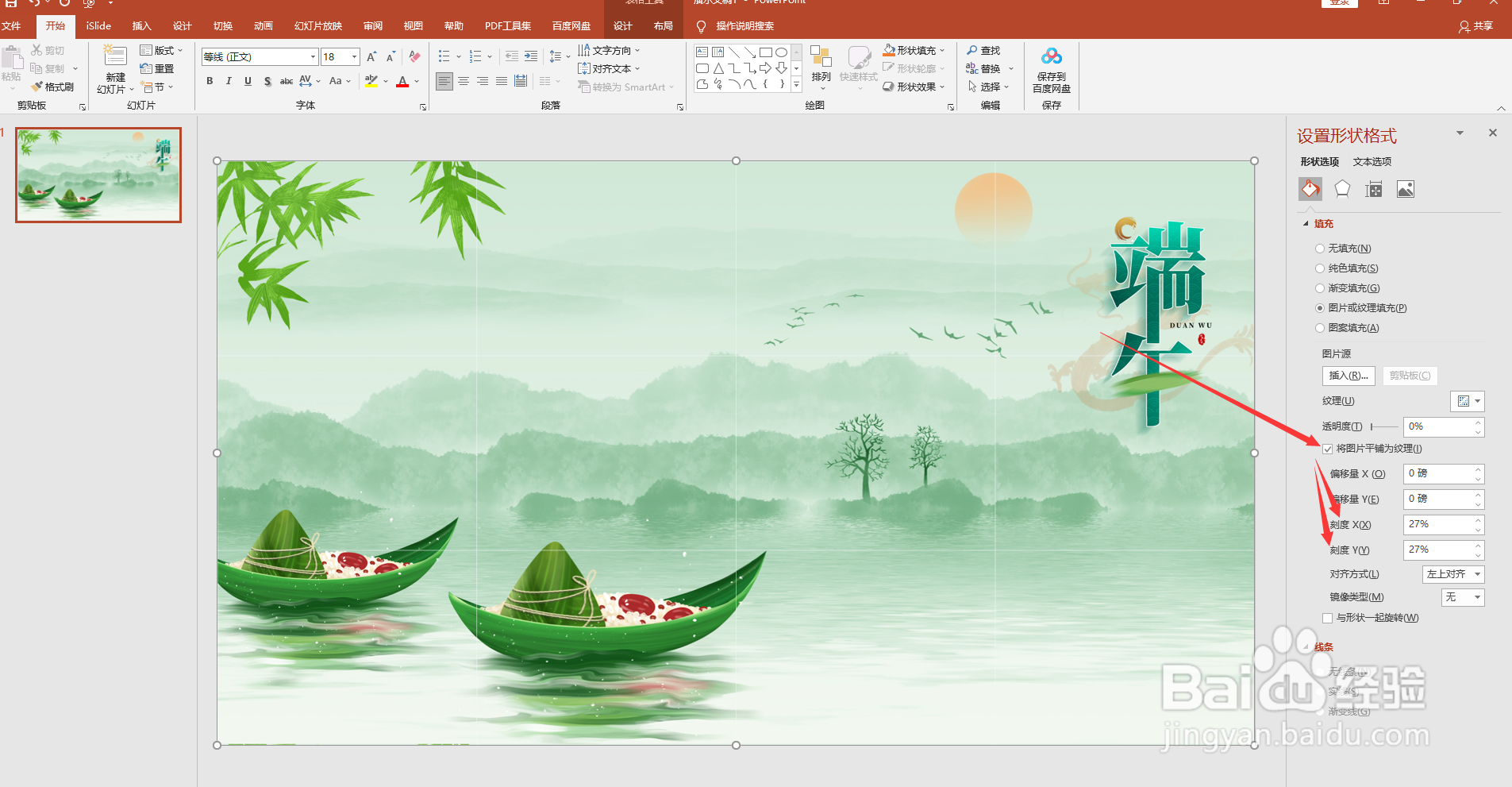 10/17
10/17我们“新建幻灯片”中新建个幻灯片,
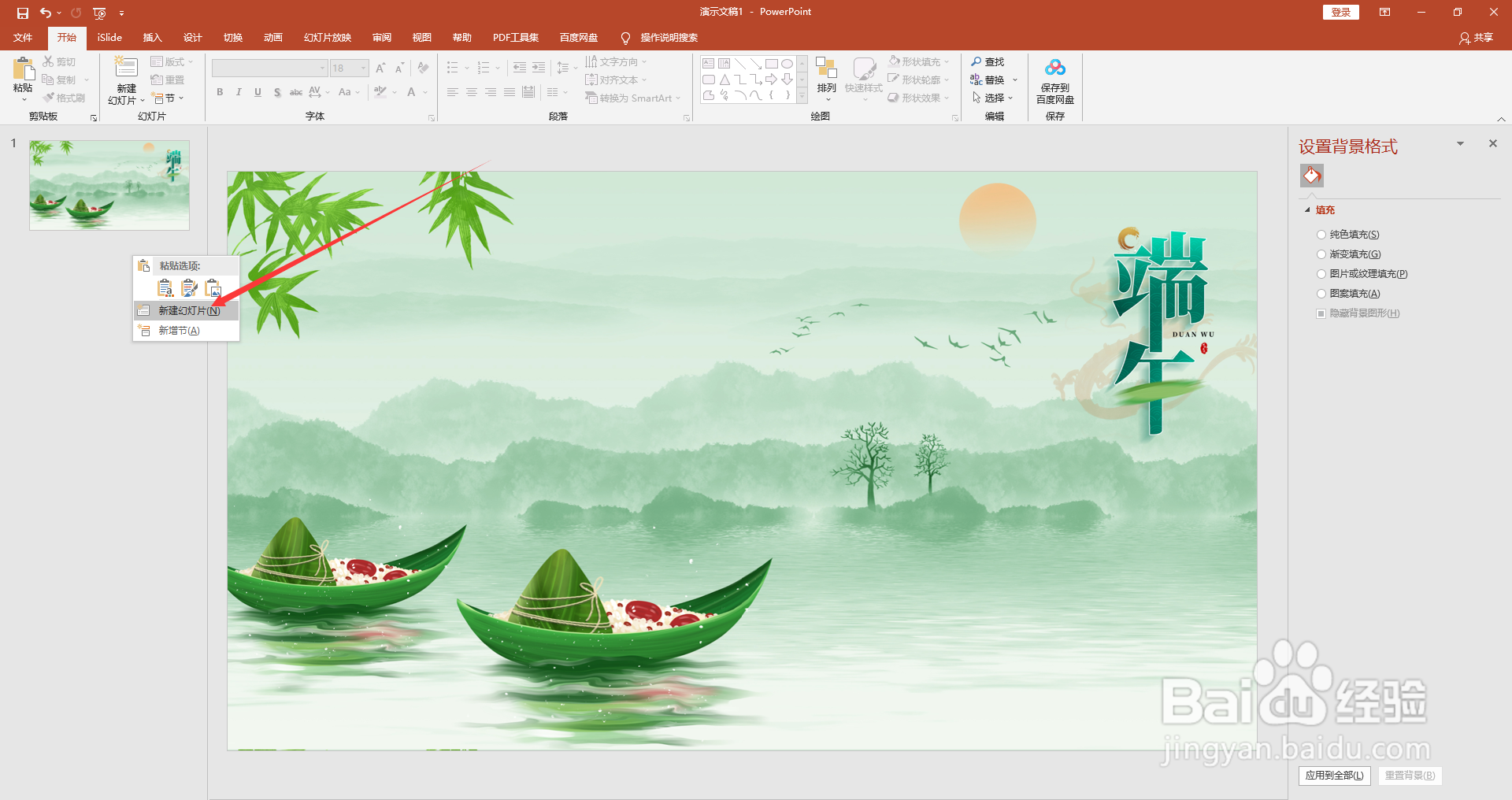
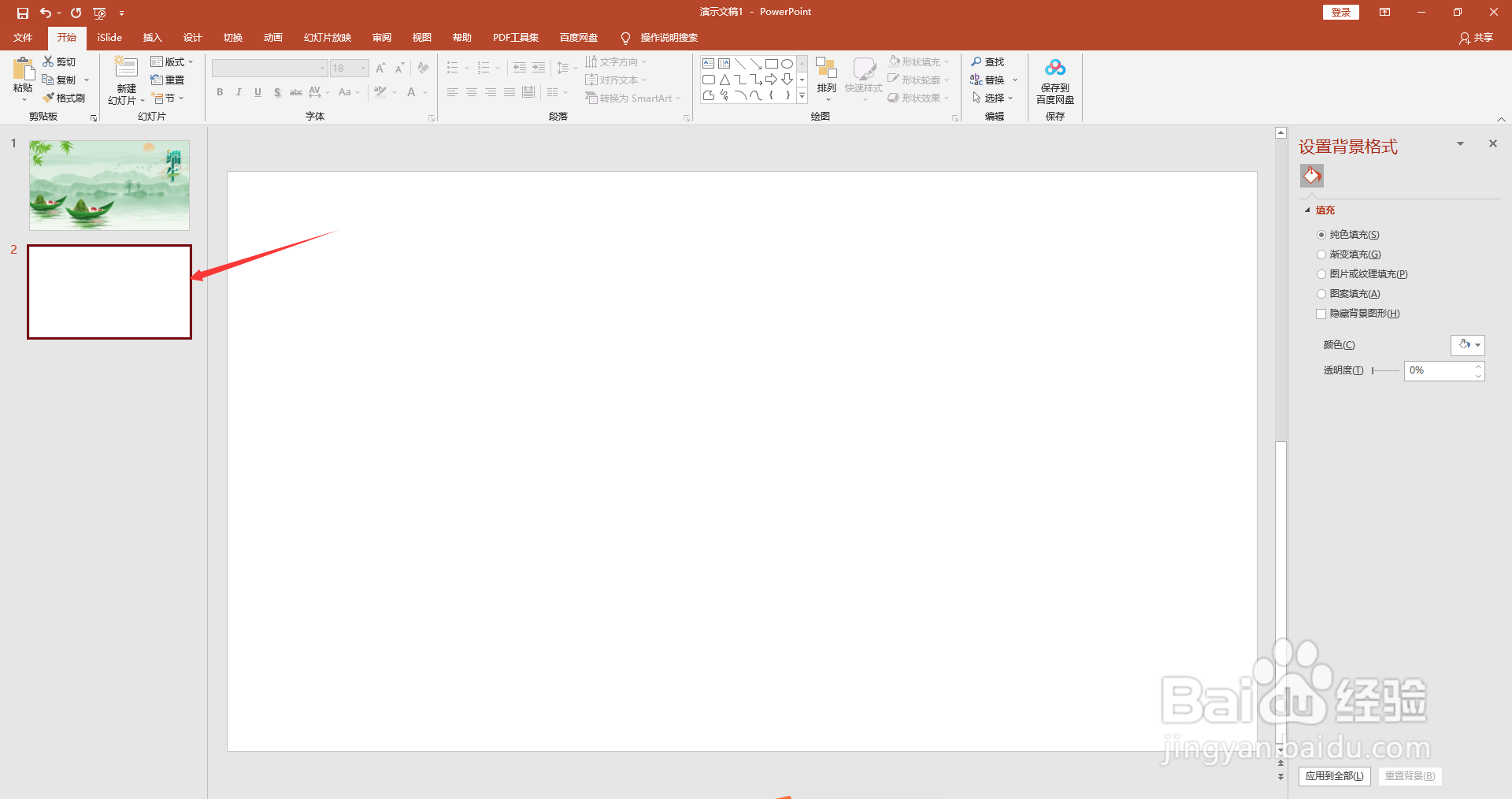 11/17
11/17我们选中第一张幻灯片中的表格边线,点击右键复制:
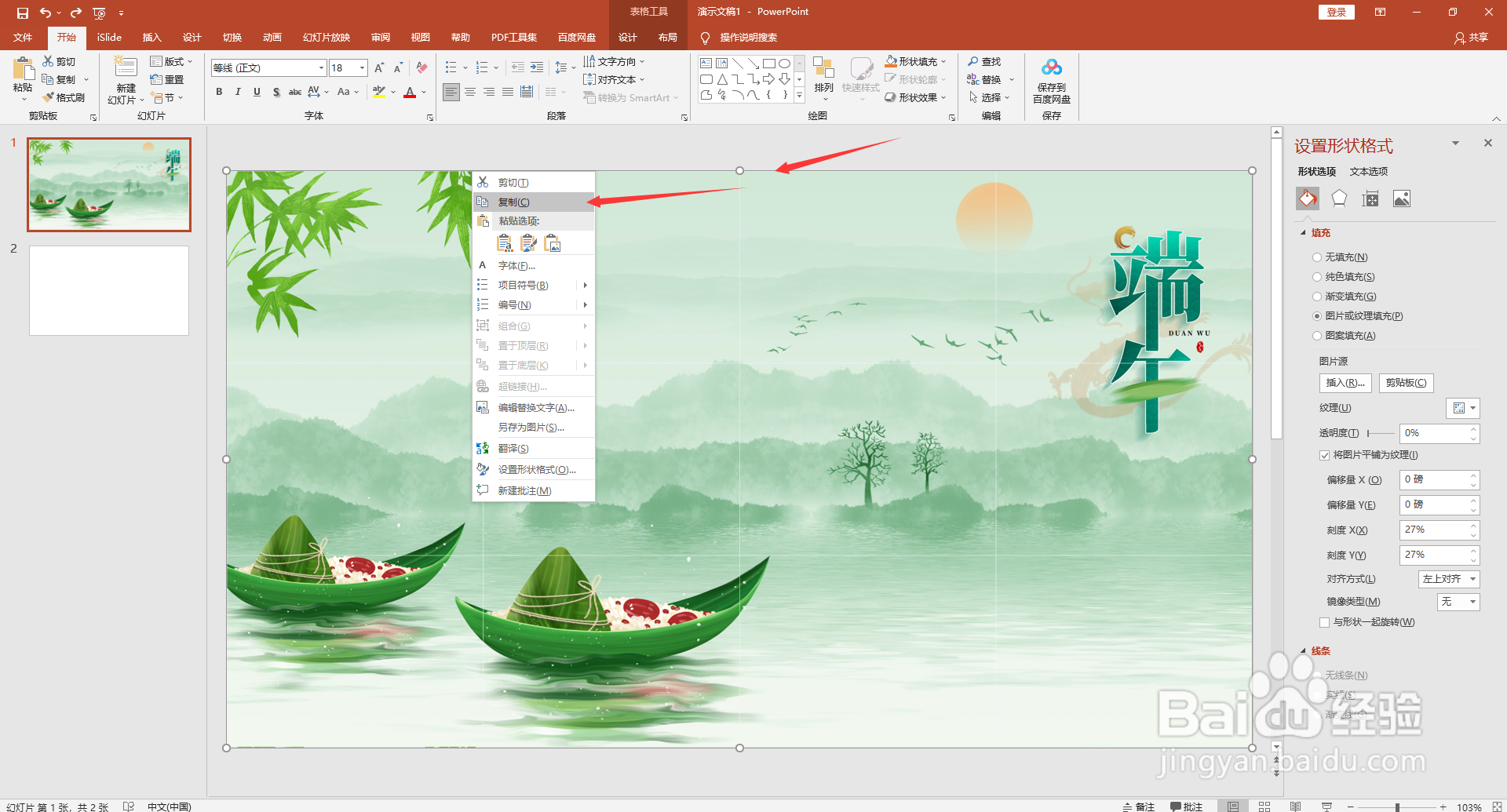 12/17
12/17选中第二张幻灯片,然后点击“粘贴”中的“选择性粘贴”,“图片(增强型图元文件)”,
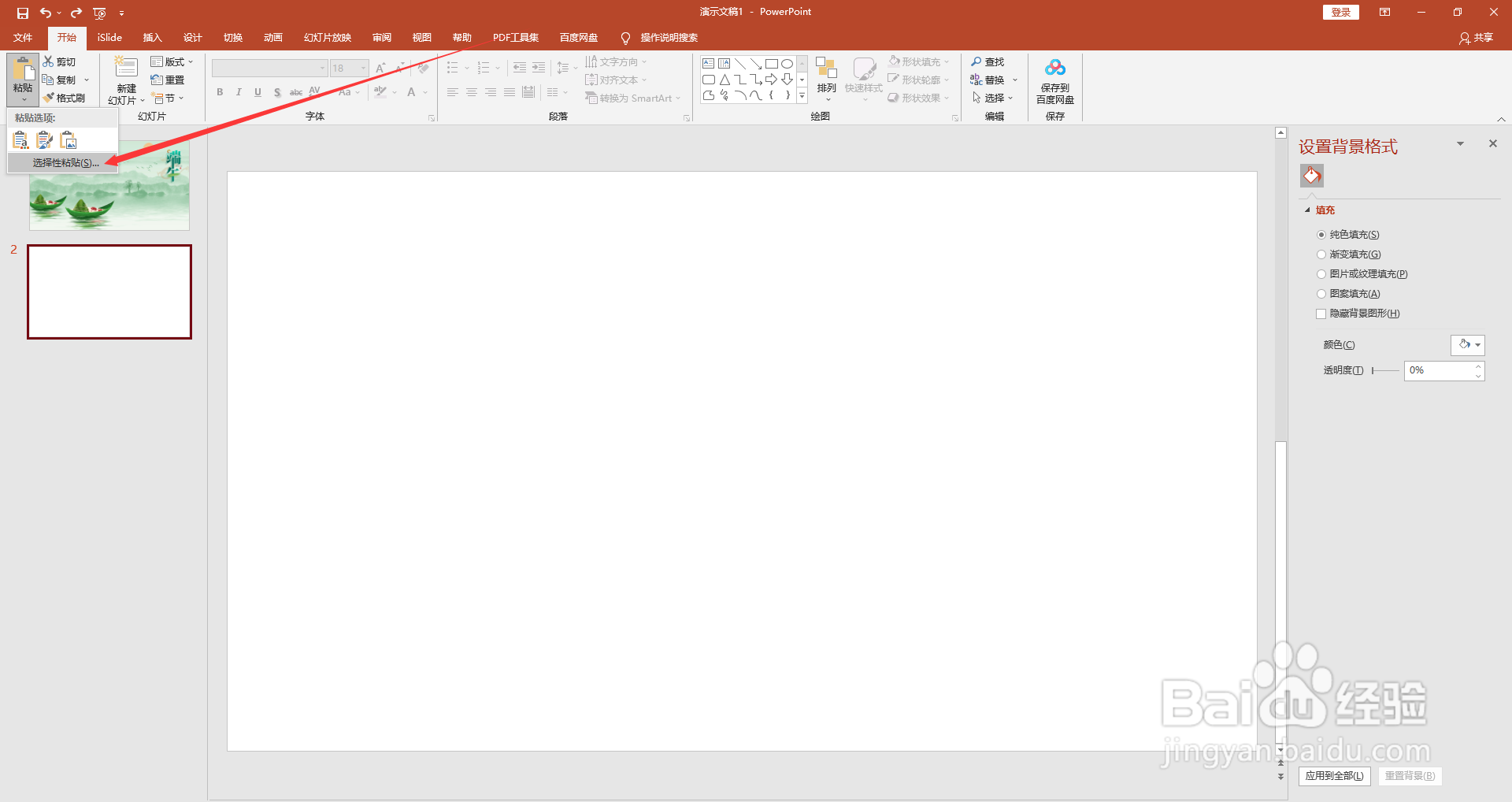
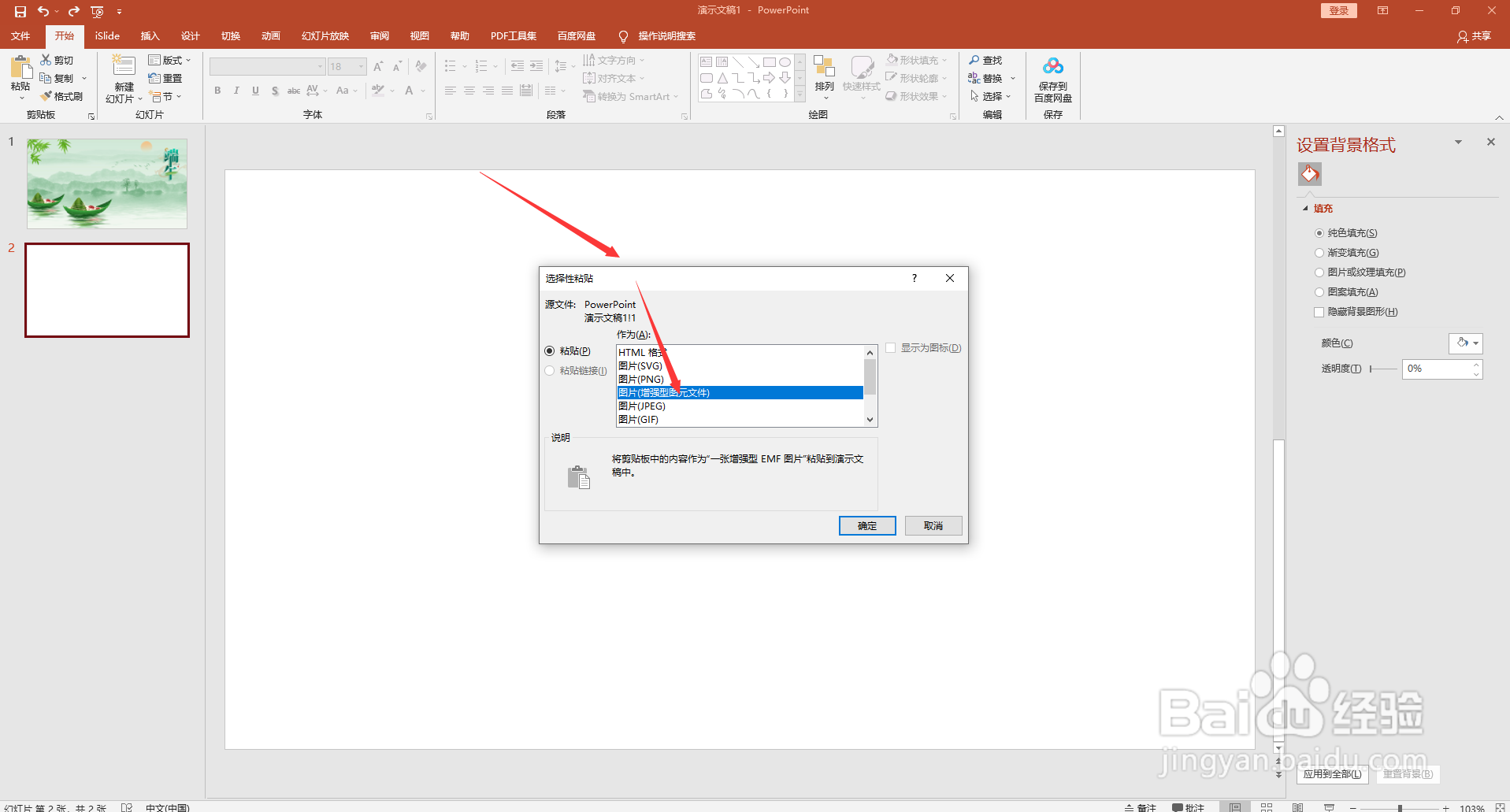
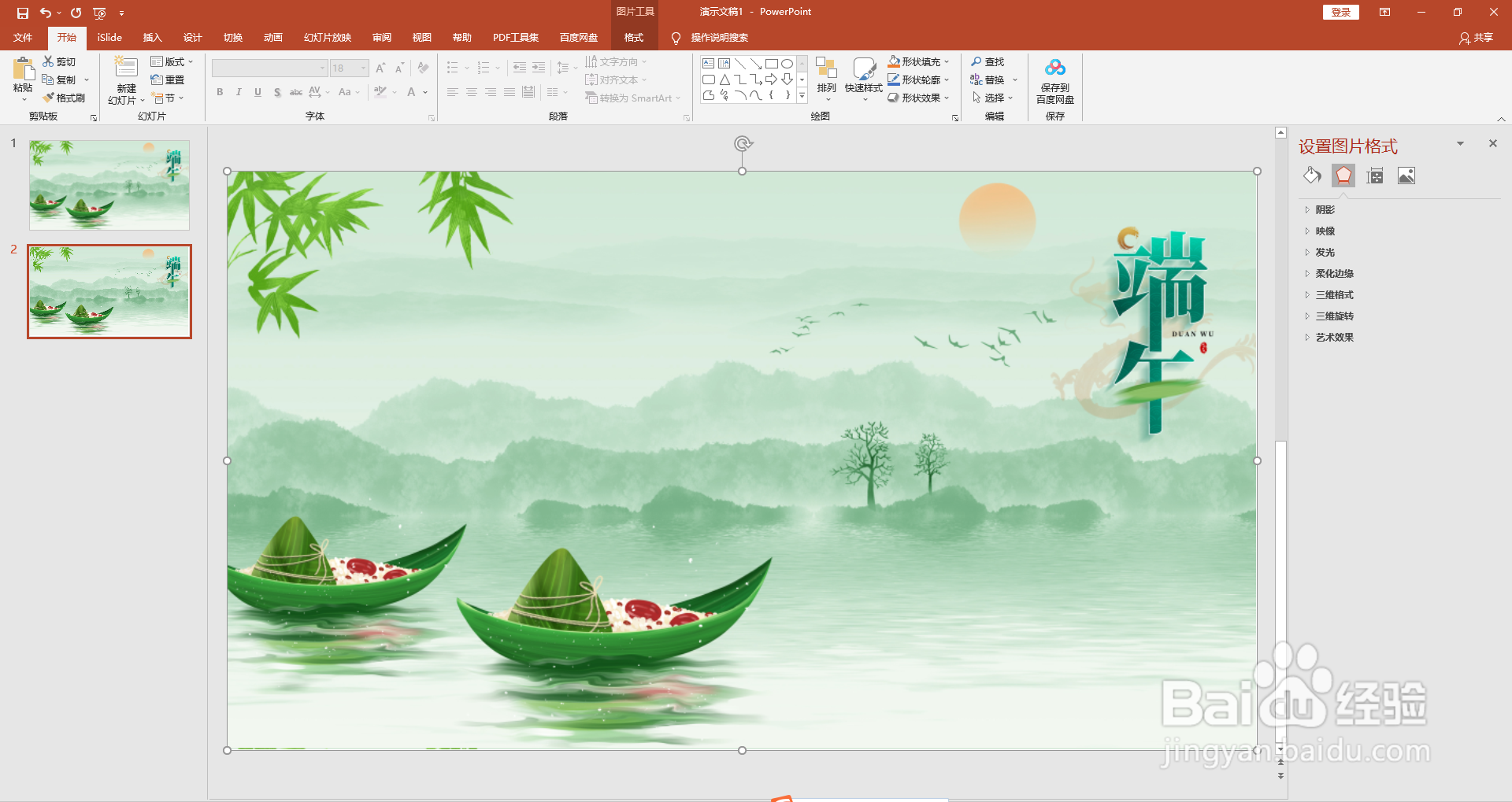 13/17
13/17选中第二张幻灯片,选择“格式”中“组合”中的“取消组合”(注意看图,需要重复两次“取消组合”):
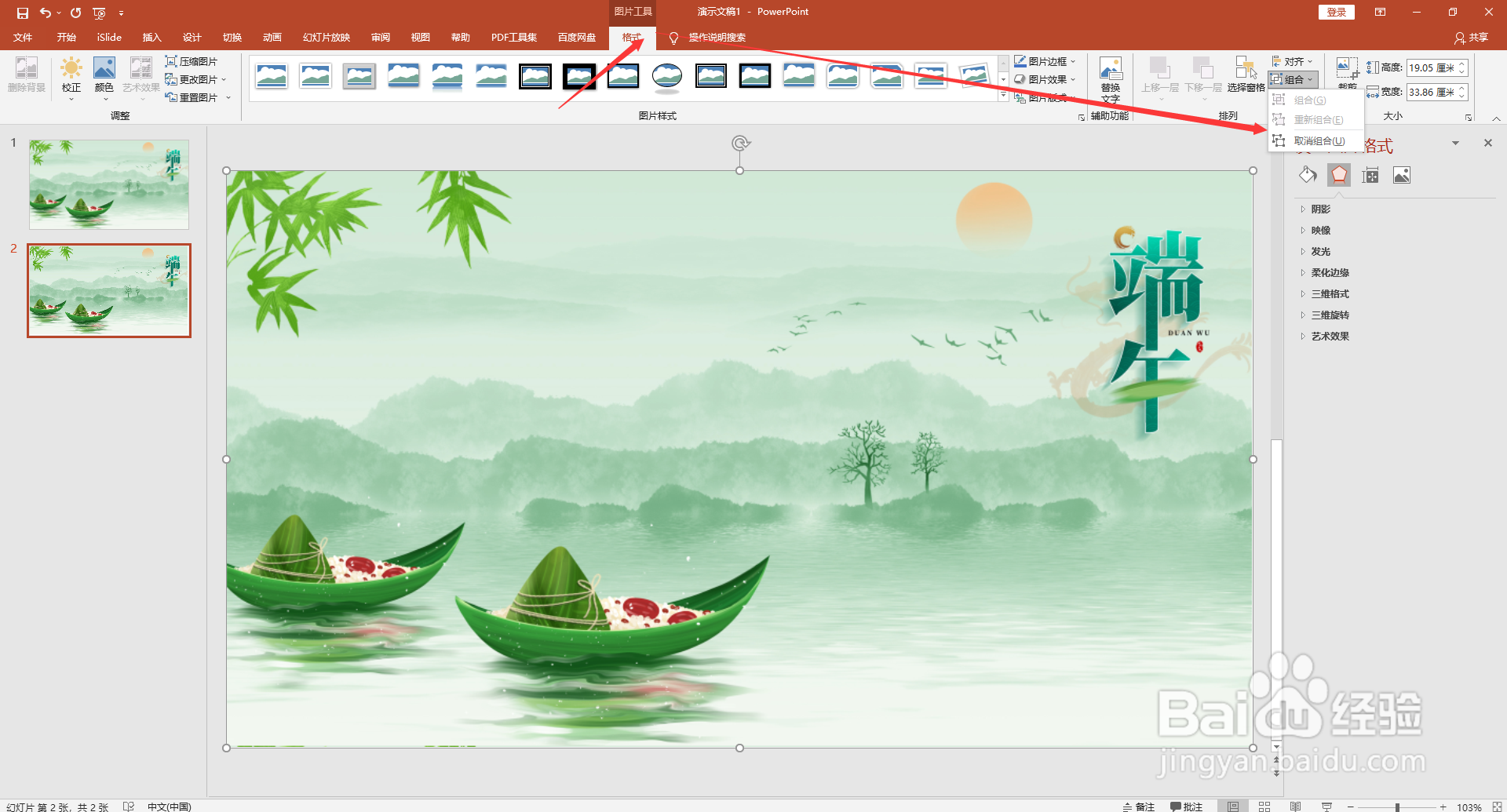
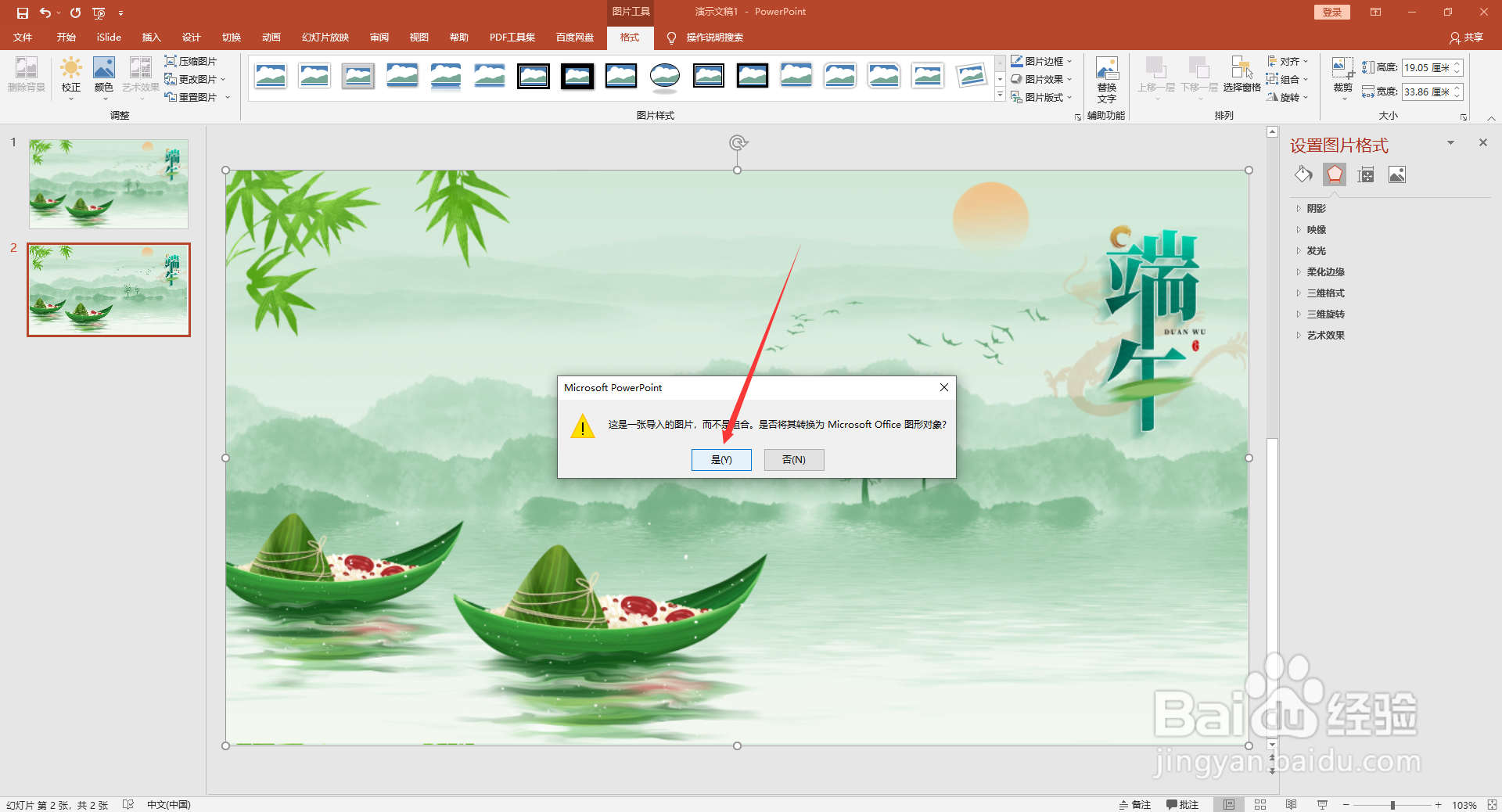
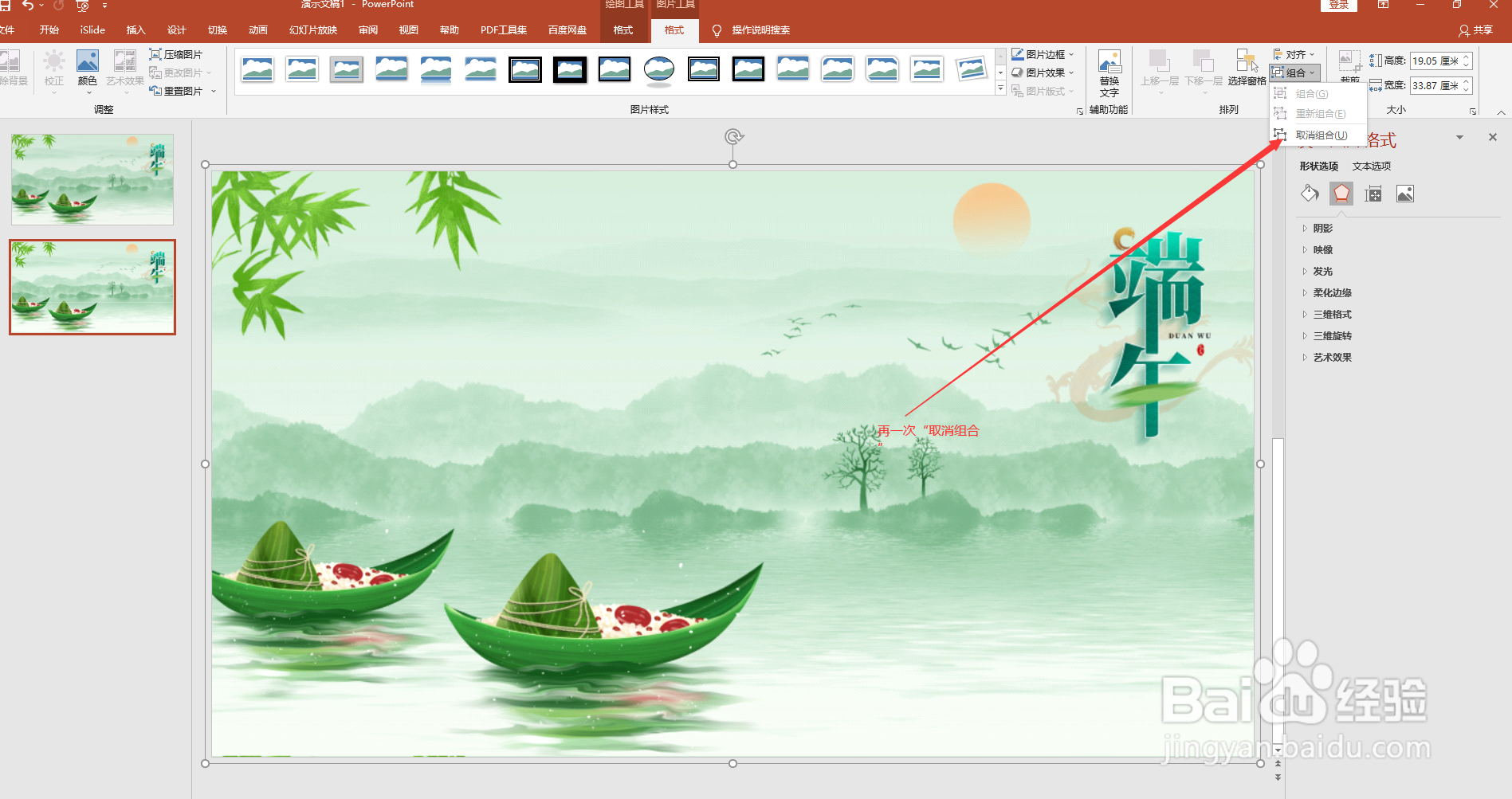
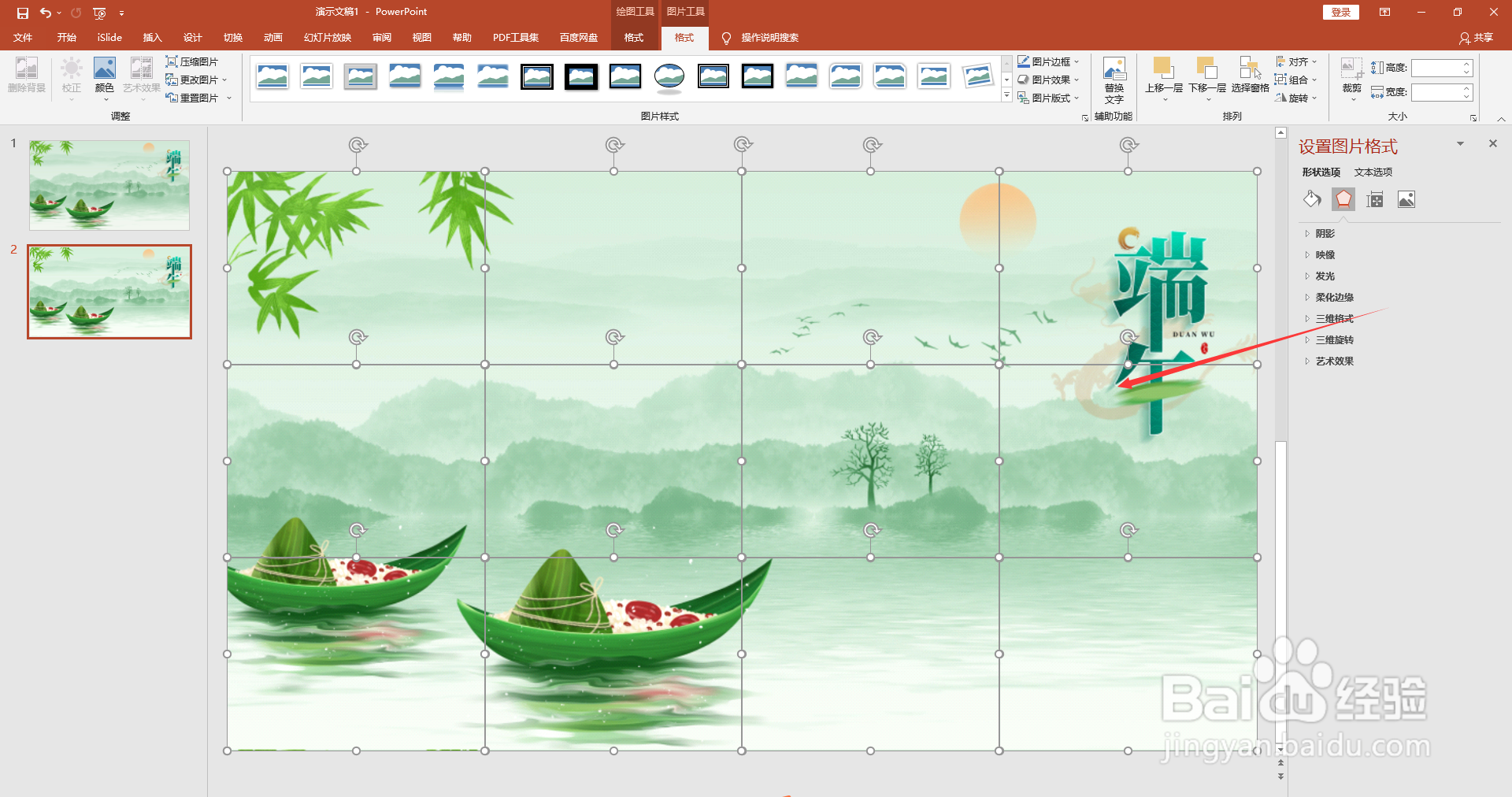 14/17
14/17我们现在复制第二张幻灯片,然后粘贴成第三张幻灯片:
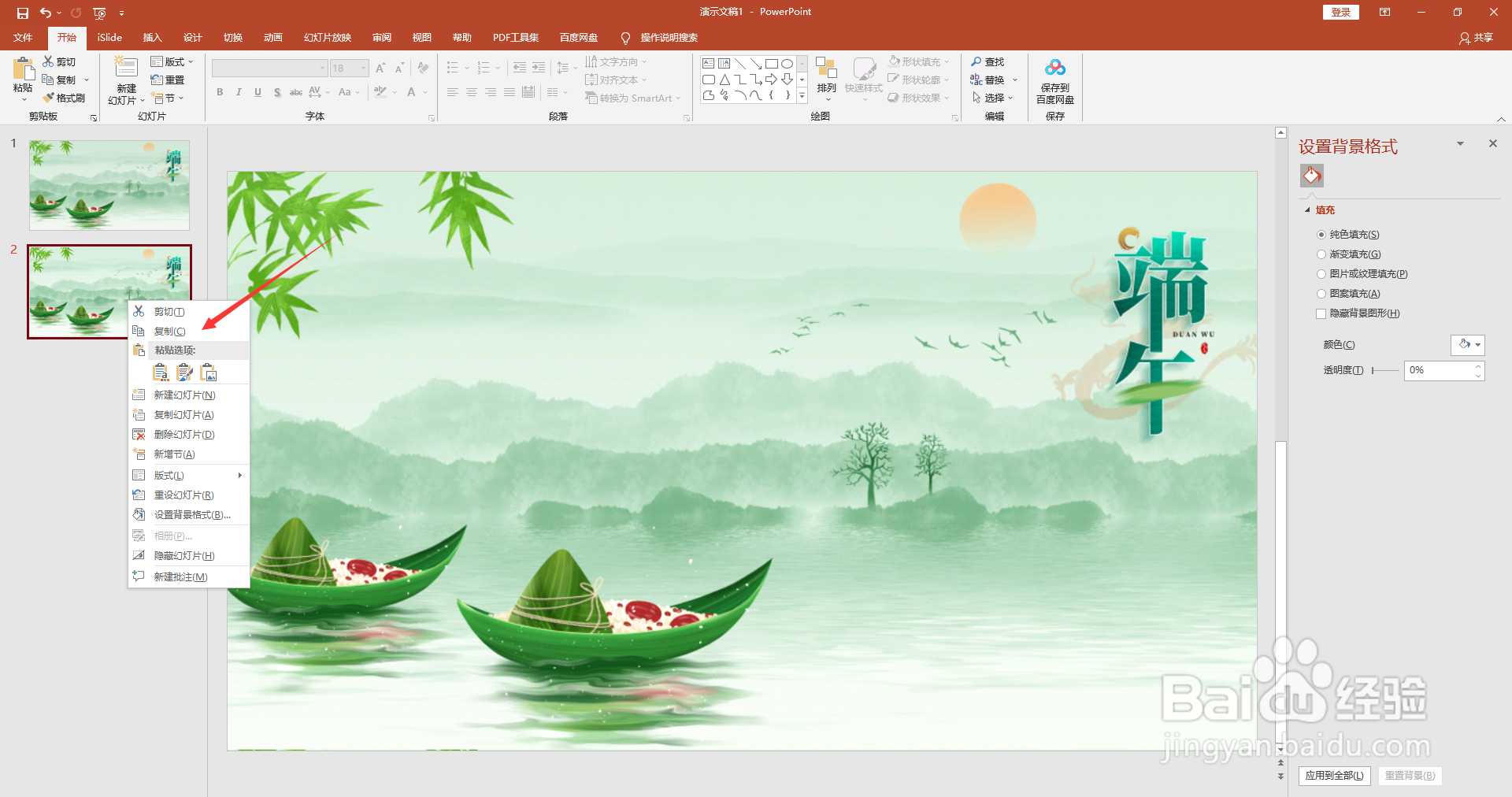
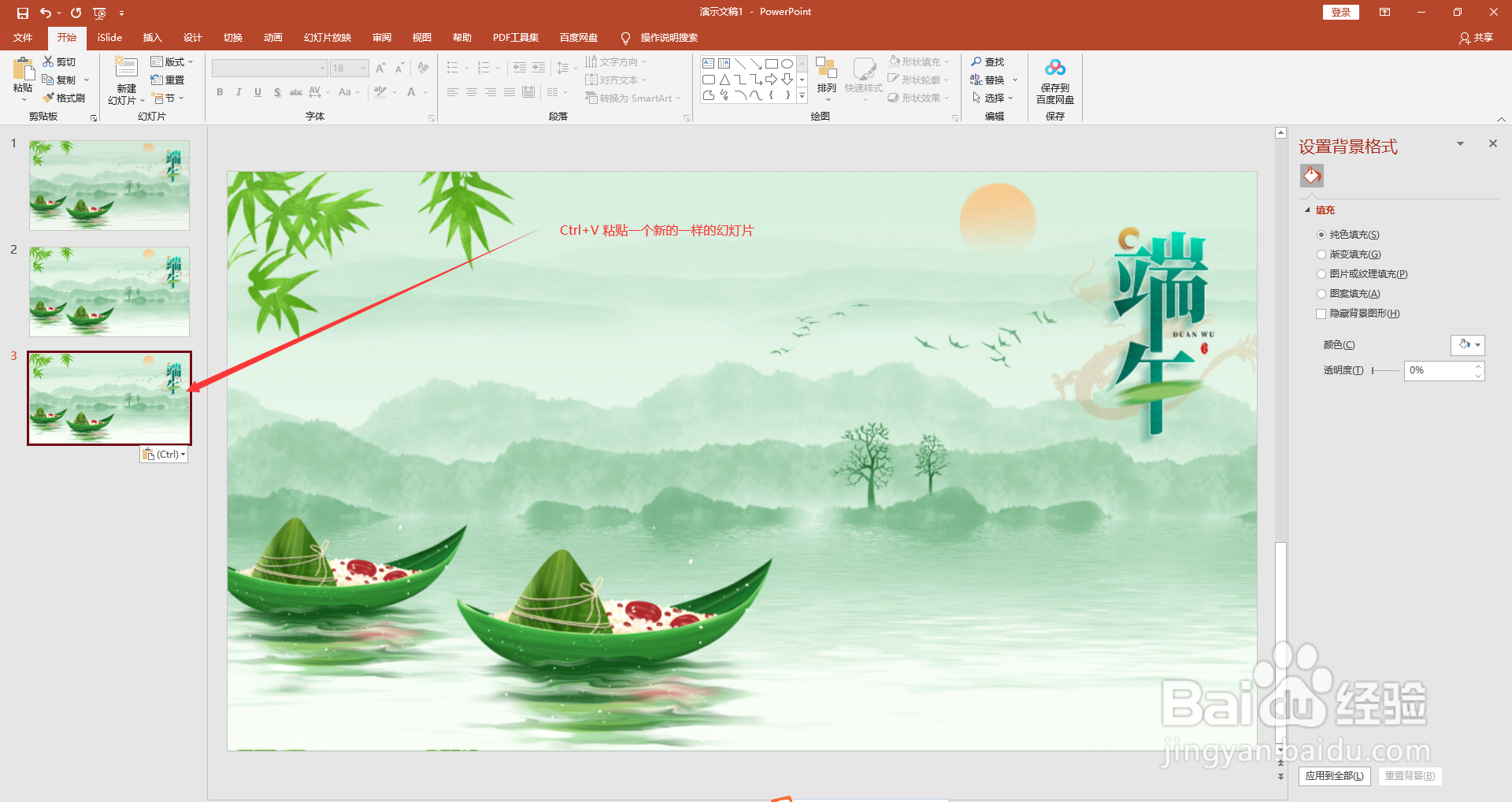 15/17
15/17然后我们将第二张幻灯片分成块的照片打乱位置:
 16/17
16/17选中第三张幻灯片,点击“切换”中的“平滑”:
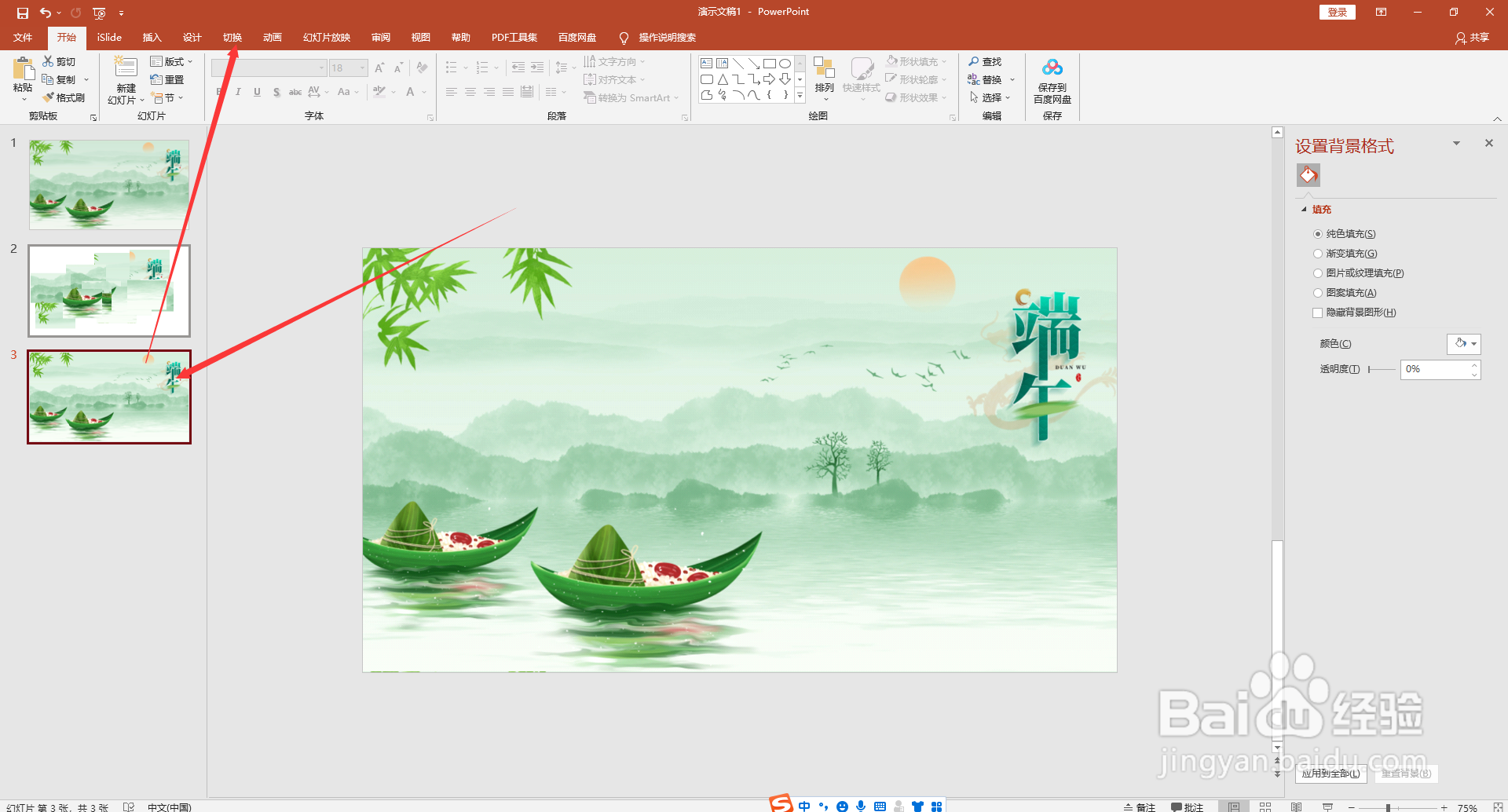
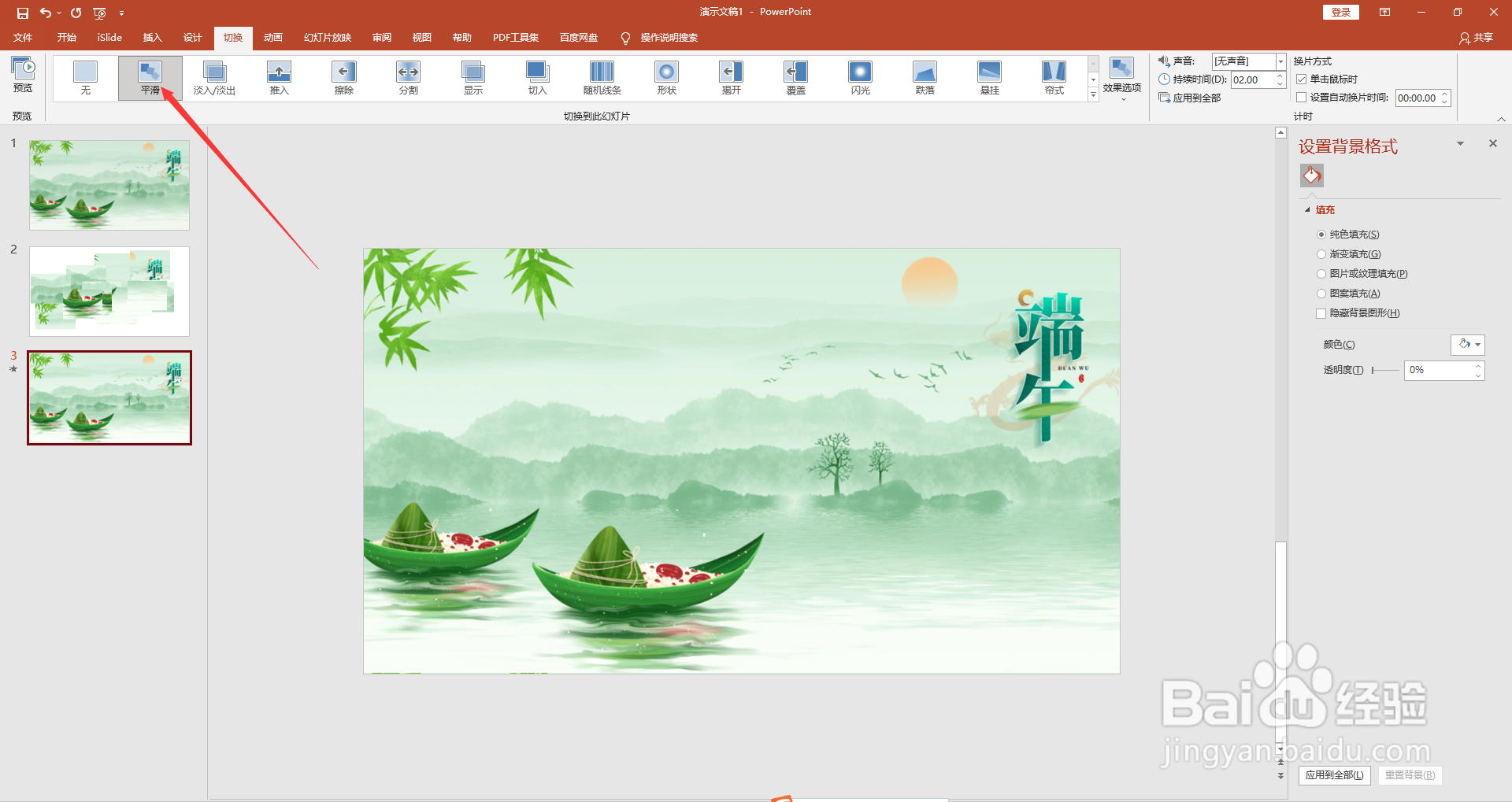 17/17
17/17现在我们就得到了想要的幻灯片效果:
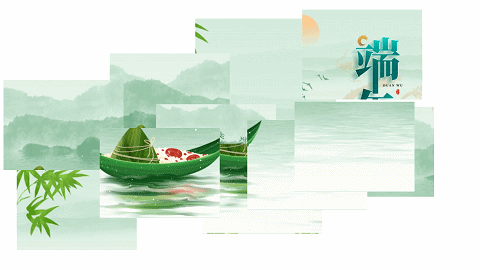 注意事项
注意事项不懂可以私信我哈
如果帮助到你请你点赞 关注 收藏 谢谢
PPTOFFICE版权声明:
1、本文系转载,版权归原作者所有,旨在传递信息,不代表看本站的观点和立场。
2、本站仅提供信息发布平台,不承担相关法律责任。
3、若侵犯您的版权或隐私,请联系本站管理员删除。
4、文章链接:http://www.1haoku.cn/art_1071745.html
上一篇:蒜子焖鲶鱼的做法
下一篇:解决word中表格单元格内容不多但会自动换行问题
 订阅
订阅